MS Office XP/2003 PL w biurze i sekretariacie. Tom I
|
|
|
- Robert Pietrzak
- 9 lat temu
- Przeglądów:
Transkrypt
1 IDZ DO PRZYK ADOWY ROZDZIA KATALOG KSI EK ZAMÓW DRUKOWANY KATALOG Wydawnictwo Helion ul. Koœciuszki 1c Gliwice tel TWÓJ KOSZYK CENNIK I INFORMACJE ZAMÓW INFORMACJE ONOWOœCIACH ZAMÓW CENNIK CZYTELNIA SPIS TREœCI KATALOG ONLINE DODAJ DO KOSZYKA FRAGMENTY KSI EK ONLINE MS Office XP/2003 PL w biurze i sekretariacie. Tom I Autorzy: Maria Sokó³, Sergiusz Flanczewski, Roland Zimek ISBN: Format: B5, stron: 600 MS Office XP/2003 PL ca³a firma na Twoim biurku MS Office w wersji XP oraz 2003 PL jest znacznie lepszy ni jego poprzednicy. Znajdziesz tu bardziej przejrzystego Excela, w którym poprowadzisz ksiêgowoœæ i rejestracjê czasu pracy. W nowym Wordzie przygotujesz e-ankietê i estetyczn¹ wizytówkê i bêdziesz ³atwiej operowaæ obiektami rysunkowymi. PowerPoint o ywi ka d¹ Twoj¹ prezentacjê i sformatuje tekst tak, jak chcesz. A nowy Outlook to ju nie tylko skrzynka pocztowa, ale te sprawny organizator Twojego czasu pracy. Myœlisz Prezentacja i PowerPoint daje Ci gotowy projekt. Zamiast dzwoniæ do ksiêgowej, siêgasz po Excela. Na pytanie Czy mam jutro czas? odpowiada Ci Outlook. A pisma przygotowuje Twój redaktor Word. Poznaj bli ej swoich nowych pracowników. Dowiedz siê, jak wydawaæ im polecenia i zapytaj, co jeszcze mog¹ dla Ciebie zrobiæ. Opanuj obs³ugê pakietu MS Office XP/2003 PL. Excel: dokumenty ksiêgowe: rejestr nale noœci i zobowi¹zañ, faktury VAT, rozliczenia dewizowe, rozliczanie wyników sprzeda y i kosztów paliwa, tworzenie cenników i ofert, bardziej i mniej znane funkcje Excela. Word: korzystanie z gotowych wzorów umów o pracê, zlecenia i o dzie³o, gotowe szablony: wizytówka, zaproszenie, naklejka samoprzylepna, indywidualizowanie listów wysy³anych do wielu osób: korespondencja seryjna, PowerPoint: animacje i obiekty rysunkowe w prezentacji, gotowe t³a i rozk³ady tekstu na slajdach, sposoby wyœwietlania prezentacji, Outlook: ustawianie kont pocztowych, organizowanie czasu pracy: kalendarz i przypomnienia o wa nych terminach, opracowanie graficzne wiadomoœci: papeterie, kolory, czcionki, podpisy.
2 Wstęp Oferta cenowa wersja Obsługa arkusza Konstrukcja arkusza Oferta cenowa wersja Obsługa arkusza Konstrukcja części obliczeniowej arkusza Konstrukcja części graficznej arkusza Zmiany zapisu wartości liczbowej na zapis słowny 33 Przeznaczenie i budowa skoroszytu Obsługa arkusza Arkusz Arkusz Słowo Uwagi końcowe Dowód sprzedaży ogólny 41 Przeznaczenie i budowa skoroszytu Obsługa arkusza Arkusz Ustawienia Pole miejsca i daty wystawienia dowodu sprzedaży... 44
3 MS Office XP/2003 PL w biurze i sekretariacie. Tom I Pole numeru dowodu sprzedaży...45 Arkusz Nds...46 Arkusz Baza...47 Przygotowanie bazy towarowej (materiałowej)...48 Arkusz Dowód Dowody kupna i sprzedaży dewiz 55 Przeznaczenie i budowa skoroszytu...55 Obsługa arkusza...56 Arkusz Ustawienia...57 Pole miejsca i daty wystawienia dowodu sprzedaży...59 Pole numeru dowodu sprzedaży...59 Arkusz ND...60 Arkusz Baza...62 Przygotowanie bazy wartości dewizowych...63 Wybór pozycji z bazy wartości dewizowych...64 Arkusz Dowód...65 Arkusz Cennik wydruk Dowód dostawy 71 Przeznaczenie i budowa skoroszytu...71 Obsługa arkusza...72 Arkusz Ustawienia...73 Arkusz ND...76 Arkusz Odbiorcy...78 Arkusz Towary...80 Wybór pozycji z bazy towarowej (materiałowej)...82 Arkusz Dowód...84 Arkusz Słownie Rachunek zwykły 89 Przeznaczenie i budowa skoroszytu...89 Obsługa skoroszytu...90 Arkusz Ustawienia...91 Arkusz NR...94 Arkusz Baza...96 Arkusz Rachunek Arkusz Słownie Rachunek za usługi 105 Przeznaczenie i budowa skoroszytu Obsługa skoroszytu Arkusz Ustawienia Arkusz NR Arkusz Baza Arkusz Rachunek Arkusz Słownie
4 Spis treści 9. Zamówienia 121 Przeznaczenie i budowa skoroszytu Obsługa skoroszytu Arkusz Ustawienia Arkusz Numer Arkusz Sprzedawca Arkusz Towary Arkusz Druk Faktura VAT 137 Przeznaczenie i budowa skoroszytu Obsługa skoroszytu Arkusz Ustawienia Arkusz NF Arkusz Odbiorcy Arkusz Towary Arkusz Faktura Arkusz Słownie Inne operacje związane z budową arkusza Odsetki wersja Przeznaczenie i konstrukcja arkusza Obsługa arkusza A. Usuwanie wszystkich wartości z obszaru D3:D368 lub obszaru C3:C B. Wprowadzenie kwoty podstawy do obszaru D3:D368 lub własnych stóp procentowych w obszarze C3:C C. Wprowadzenie częściowych kwot zapłaty do obszaru D3:D D. Obsługa arkusza przy dwuletnim (lub większym) okresie naliczania odsetek Odsetki wersja Przeznaczenie i konstrukcja arkusza Obsługa arkusza Odsetki ustawowe wersje 1. i Przeznaczenie i budowa skoroszytów Obsługa skoroszytu wersja Arkusz Start Arkusz Tabela Arkusze Roboczy(1), Roboczy(2), Roboczy(3) Obsługa skoroszytu wersja II Arkusz Start wersja Arkusze Roboczy(1), Roboczy(2), Roboczy(3) w wersji II
5 MS Office XP/2003 PL w biurze i sekretariacie. Tom I 14. Kalendarze 201 Przeznaczenie i budowa skoroszytu Obsługa skoroszytu Arkusz (kalendarz) 3M Arkusz (kalendarz) 12M Arkusz (kalendarz) Uni Arkusze 3M-wielkanoc, 12M-wielkanoc, Uni-wielkanoc Ewidencja obecności 227 Przeznaczenie i budowa skoroszytu Obsługa arkusza Ewidencja czasu pracy 235 Przeznaczenie i budowa skoroszytu Obsługa skoroszytu Arkusze ewidencji czasu pracy Arkusz Rok Rozliczenie paliwa 243 Przeznaczenie i budowa skoroszytu Obsługa skoroszytu Arkusz pojazd Arkusz Zbiorczo Rejestr zobowiązań finansowych 251 Przeznaczenie skoroszytu Obsługa skoroszytu Arkusz Ust Arkusz Rok Arkusze miesięczne 01, 02, Inne funkcje arkuszy miesięcznych 01, 02, Rejestr należności finansowych 265 Przeznaczenie arkusza Obsługa skoroszytu Arkusz Rejestr Obsługa funkcji filtrowania w celu naliczeń odsetek Wykresy graficzna prezentacja danych 277 Konstrukcja wykresu Rejestr oraz analiza wyników sprzedaży bezpośredniej 293 Przeznaczenie skoroszytu Obsługa skoroszytu Arkusz Katalog
6 Spis treści Arkusz Rejestr Konstrukcja i oprogramowanie przycisków arkusza Rejestr Formularz arkusza Rejestr Kolumny wyliczane formularza Praca z formularzem Arkusz Zestawienia ilościowe Konstrukcja tabel przestawnych w arkuszu Zestawienia ilościowe Obsługa oraz modyfikacja tabeli przestawnej Arkusz Zestawienia wartościowe Manipulacja danymi w arkuszach rozległych 401 Otwieranie plików z różnych aplikacji bazodanowych Importowanie danych z plików innych aplikacji Odświeżanie danych Importowanie plików z Internetu Wyszukiwanie danych Informacje podstawowe z zakresu sortowania Sortowanie za pomocą przycisków standardowego paska narzędzi Sortowanie za pomocą polecenia Sortuj Sortowanie z uwzględnieniem wielkości liter Sortowanie wielokolumnowe Sortowanie za pomocą listy Informacje podstawowe dotyczące filtrowania Wybór kolumn przeznaczonych do filtrowania Obsługa autofiltru Informacje podstawowe dotyczące filtrowania zaawansowanego Wiele warunków w jednej kolumnie Jeden warunek w dwóch lub większej liczbie kolumn Jeden z dwóch zestawów warunków dla dwóch lub większej liczby kolumn Opis struktury przykładowej tabeli Informacje podstawowe z zakresu sum częściowych Sumy częściowe operacje zaawansowane Wiele funkcji dla jednej kolumny grupującej Jedna funkcja dla wielu kolumn grupujących Procedury złożone wykorzystywane do analizowania danych Wykres tabeli przestawnej 509 Konstrukcja wykresu tabeli przestawnej Przykłady tworzenia wykresu tabeli przestawnej
7 MS Office XP/2003 PL w biurze i sekretariacie. Tom I A Przegląd najczęściej stosowanych funkcji 551 Struktura funkcji Argument funkcji Nazwa funkcji Funkcje zagnieżdżone Wprowadzanie funkcji Funkcja SUMA Funkcja SUMY WARUNKOWEJ Funkcja ILOCZYN Funkcja ORAZ Funkcja LUB Funkcja JEŻELI Funkcja ŚREDNIA Funkcja ILE.LICZB Funkcja ILE.NIEPUSTYCH Funkcja LICZ.JEŻELI Funkcja LICZBA.CAŁKOWITA Funkcja ZAOKR Funkcje TERAZ i DZIŚ Funkcja DŁ Funkcja ZŁĄCZ.TEKSTY Funkcja ZNAK Funkcja PORÓWNAJ Funkcje LITERY.WIELKIE, LITERY.MAŁE Funkcja FRAGMENT.TEKSTU Funkcja ZASTĄP Funkcja SZUKAJ.TEKST Funkcja WARTOŚĆ Funkcja INDEKS Funkcja PODAJ.POZYCJĘ Funkcja WYSZUKAJ.PIONOWO Skorowidz
8 Skoroszyt przeznaczony jest do rejestracji zaszłości finansowych, a jego podstawowe zadania to: 1. Bieżąca ewidencja zobowiązań finansowych (rejestracja dokumentów typu faktura, rachunek itp. lub stałych zobowiązań, których terminy i wielkość są znane i niezmienne w pewnym przedziale czasowym, np. rachunki za energię elektryczną, raty kredytu). 2. Ewidencja zdarzeń ich obsługi (rejestracja kwot i terminów wpłat jednorazowych lub częściowych z tytułu danego zobowiązania).
9 MS Office XP/2003 PL w biurze i sekretariacie. Tom I 3. Dostarczenie informacji o aktualnej relacji czasowej pomiędzy zaistnieniem zdarzenia finansowego a jego obsługą. Zadanie określone w punkcie 3. realizowane jest w sposób automatyczny w chwili otwarcia skoroszytu, jak również przy każdej aktualizacji danej pozycji. Skoroszyt składa się z czternastu arkuszy kalkulacyjnych przeznaczonych do wykonywania następujących zadań cząstkowych: 1. Arkusz Ust umożliwienie zapamiętania wartości i terminów zobowiązań stałych. 2. Arkusz Rok syntetyczna prezentacja zobowiązań w układzie miesięcznym. 3. Arkusze 01, ewidencja miesięczna zdarzeń finansowych. Opis obsługi arkusza będzie bardziej zrozumiały, jeśli zostanie on skopiowany z załączonej płytki CD w dowolne miejsce na dysku twardym, np. do katalogu Moje dokumenty. W tym celu musisz wykonać następujące czynności: 1. Uruchom program Excel. 2. Włóż płytkę CD do stacji CD-ROM. 3. Wybierz polecenie Plik/Otwórz, a następnie w oknie dialogowym Otwórz na liście rozwijalnej Szukaj w: ustaw ścieżkę dostępu do napędu CD-ROM. 4. Odszukaj katalog Przyklady\Rozdzial18, a w nim plik Rejestr zobowiazan, następnie otwórz go, klikając dwukrotnie myszą jego nazwę lub raz w obszarze przycisku Otwórz. 5. Wybierz polecenie Plik/Zapisz jako, a następnie w oknie dialogowym Zapisz jako na liście rozwijalnej Zapisz w: ustaw ścieżkę dostępu do napędu C:\Moje dokumenty, po czym kliknij przycisk Zapisz. 252
10 Rozdział 18. Rejestr zobowiązań finansowych Wykonanie czynności z punktu 5. pozwoli na swobodną aktualizację komórek wczytanego przykładu. Opis działania skoroszytu rozpoczniemy od arkusza Ust. Arkusz Ust (rysunek 18.1) pozwala na jednorazowe zapisanie informacji, która występuje na wszystkich arkuszach służących do prowadzenia ewidencji zobowiązań. W celu ułatwienia lokalizacji komórek, które powinny być zaktualizowane, zostały one wypełnione kolorem jasnożółtym. Rysunek Wygląd arkusza Ust Arkusz pozwala na zapisanie danych dotyczących czterech zobowiązań stałych, w przypadku ich mniejszej liczby komórki nieużywane należy pozostawić puste. Nazwa zobowiązanie stałe w naszym przypadku związana jest ze stałym terminem zapłaty, co ma odzwierciedlenie w przeznaczaniu tylko jednej komórki (dla każdej pozycji) do jego zapisu, natomiast wielkości zobowiązań dla danego kontrahenta mogą ulegać zmianom w poszczególnych miesiącach roku. Arkusz Rok (rysunek 18.3) stanowi zbiorcze zestawienie podstawowych danych dotyczących zobowiązań, to znaczy: miesięcznych kwot do zapłaty, kwot już zapłaconych w danym miesiącu, sald miesięcznych. 253
11 MS Office XP/2003 PL w biurze i sekretariacie. Tom I Komórka C2 musi być bezwzględnie wypełniona numerem roku. Na podstawie jej zawartości tworzone są w poszczególnych arkuszach pełne daty terminów zapłaty zobowiązań stałych, np. w komórce F8 arkusza 01 posługuje się nią formuła =DATA (Ust!$C$2;1;Ust!S6). Również specyfikacja nazw kolejnych miesięcy w arkuszu Rok wykorzystuje zawartość komórki C2 (rysunek 18.2). Ponadto zawartość komórki C2 wykorzystywana jest (pośrednio lub bezpośrednio) do budowy tekstów Rejestr zobowiązań za rok lub np. Rejestr zobowiązań styczeń 03. Rysunek Wykorzystanie zawartości komórki C2 z arkusza Ust do aktualizacji komórki B7 Rysunek Wygląd arkusza Rok 254
12 Rozdział 18. Rejestr zobowiązań finansowych Dane te są prowadzone w osobnym obszarze: dla zobowiązań stałych, zobowiązań innych, sumarycznym. W komórce J2 zapisana jest formuła w postaci =DZI=(), która automatycznie w czasie każdorazowego otwarcia skoroszytu pobiera datę systemową. Ma ona bezpośredni wpływ na prawidłowe działanie arkusza Rok. Zawartość jej wykorzystuje formuła komórki A6: A6 =MIESIĄC(DZI=()) na podstawie której w zakresie komórek A7:A18 umieszczane są wartości kontrolne 0 lub 1 przez zastosowanie w nich formuł, np.: dla A7 =JEŻELI(LUB($A$6<MIESIĄC(B7);$A$6<MIESIĄC(B7));1;0), dla A8 =JEŻELI(LUB($A$6<MIESIĄC(B8);$A$6<MIESIĄC(B8));1;0). Wartość 1 powoduje, że w wierszach dotyczących okresu, który ma dopiero nadejść, nie pokazują się wartości dotyczące zobowiązań stałych. Tym samym w wierszu 20, stanowiącym posumowanie roczne, znajdują się prawdziwe bieżące zobowiązania. Brak formuł rozróżniających miesiące ubiegłe i miesiąc bieżący spowodowałby także zmniejszenie czytelności arkusza w ocenie faktycznego stanu zobowiązań (rysunek 18.4). W arkuszach ewidencji miesięcznej możemy wyodrębnić trzy obszary komórek, w których realizowane są wymienione na wstępie zadania. Komórki, które należy aktualizować, zostały wypełnione kolorem. Ze względów technicznych w opisie konstrukcji arkusza liczba pozycji rejestru została ograniczona do 14 (wiersze od 8. do 11. oraz od 14. do 20.). Arkusze 01, znajdujące się na załączonym krążku CD posiadają 100 pozycji w miesiącu przeznaczonych do zapisu zdarzeń finansowych. 255
13 IDZ DO PRZYK ADOWY ROZDZIA KATALOG KSI EK ZAMÓW DRUKOWANY KATALOG Wydawnictwo Helion ul. Koœciuszki 1c Gliwice tel TWÓJ KOSZYK CENNIK I INFORMACJE ZAMÓW INFORMACJE ONOWOœCIACH ZAMÓW CENNIK CZYTELNIA SPIS TREœCI KATALOG ONLINE DODAJ DO KOSZYKA FRAGMENTY KSI EK ONLINE MS Office XP/2003 PL w biurze i sekretariacie. Tom II Autorzy: Maria Sokó³, Sergiusz Flanczewski, Roland Zimek ISBN: Format: B5, stron: 824 MS Office XP/2003 PL ca³a firma na Twoim biurku MS Office w wersji XP oraz 2003 PL jest znacznie lepszy ni jego poprzednicy. Znajdziesz tu bardziej przejrzystego Excela, w którym poprowadzisz ksiêgowoœæ i rejestracjê czasu pracy. W nowym Wordzie przygotujesz e-ankietê i estetyczn¹ wizytówkê i bêdziesz ³atwiej operowaæ obiektami rysunkowymi. PowerPoint o ywi ka d¹ Twoj¹ prezentacjê i sformatuje tekst tak, jak chcesz. A nowy Outlook to ju nie tylko skrzynka pocztowa, ale te sprawny organizator Twojego czasu pracy. Myœlisz Prezentacja i PowerPoint daje Ci gotowy projekt. Zamiast dzwoniæ do ksiêgowej, siêgasz po Excela. Na pytanie Czy mam jutro czas? odpowiada Ci Outlook. A pisma przygotowuje Twój redaktor Word. Poznaj bli ej swoich nowych pracowników. Dowiedz siê, jak wydawaæ im polecenia i zapytaj, co jeszcze mog¹ dla Ciebie zrobiæ. Opanuj obs³ugê pakietu MS Office XP/2003 PL. Excel: dokumenty ksiêgowe: rejestr nale noœci i zobowi¹zañ, faktury VAT, rozliczenia dewizowe, rozliczanie wyników sprzeda y i kosztów paliwa, tworzenie cenników i ofert, bardziej i mniej znane funkcje Excela. Word: korzystanie z gotowych wzorów umów o pracê, zlecenia i o dzie³o, gotowe szablony: wizytówka, zaproszenie, naklejka samoprzylepna, indywidualizowanie listów wysy³anych do wielu osób: korespondencja seryjna, PowerPoint: animacje i obiekty rysunkowe w prezentacji, gotowe t³a i rozk³ady tekstu na slajdach, sposoby wyœwietlania prezentacji, Outlook: ustawianie kont pocztowych, organizowanie czasu pracy: kalendarz i przypomnienia o wa nych terminach, opracowanie graficzne wiadomoœci: papeterie, kolory, czcionki, podpisy.
14 Wstęp 15 Część I Edycja tekstu. Word Zakres tematyczny części I Wizytówki 23 Przeznaczenie dokumentu Konstrukcja i obsługa dokumentu Dokument dane do wizytówki.doc Dokument wizytówka.doc Tworzenie szablonu wizytówki Tworzenie matrycy wizytówki Zaproszenia i kartki okolicznościowe 47 Przeznaczenie dokumentu Konstrukcja i obsługa dokumentu Plik dane do zaproszenia.doc Budowa dokumentu Plik zaproszenie.doc Budowa strony wewnętrznej zaproszenia Budowa strony zewnętrznej zaproszenia Obsługa dokumentu... 73
15 MS Office XP/2003 PL w biurze i sekretariacie. Tom II Plik kartka.doc...74 Konstrukcja i obsługa dokumentu...74 Budowa dokumentu Identyfikatory grafika w korespondencji seryjnej 79 Przeznaczenie dokumentu...79 Konstrukcja i obsługa dokumentu...80 Plik dane do identyfikatora.doc...81 Budowa i obsługa dokumentu...81 Plik identyfikator.doc...88 Budowa i obsługa dokumentu Tabliczki informacyjne inicjał w korespondencji seryjnej 101 Przeznaczenie dokumentu Konstrukcja i obsługa dokumentu Dokument dane do tabliczek Dokument tabliczka Budowa i obsługa dokumentu Korespondencja poufna 119 Przeznaczenie dokumentu Konstrukcja i obsługa dokumentu Dokument rozdzielnik pism Budowa nagłówka strony dokumentu rozdzielnik pism.doc Dokument poufny Budowa nagłówka i stopki strony dokumentu poufne Budowa pola tekstowego Zabezpieczenia dokumentu Zabezpieczenie przed otwarciem i modyfikacją dokumentu Ochrona przed kopiowaniem części lub całości tekstu do innego pliku Szyfrowanie dokumentu System obsługi pism wychodzących 151 Opis systemu Konstrukcja i obsługa systemu Plik Menu Przeznaczenie, budowa i obsługa dokumentu Obsługa dokumentu Menu Pliki baz danych Dokument dane do menu Skoroszyt Baza danych.xls
16 Spis treści Plik dokument.doc papier firmowy Przeznaczenie, budowa i obsługa dokumentu Budowa nagłówka firmówki Budowa stopek firmówki Wstawienie pól bazy danych do dokumentu Pole treści dokumentu Obsługa dokumentu Plik Rejestr pism.doc Przeznaczenie, budowa i obsługa dokumentu Budowa nagłówka rejestru Wstawienie pól danych do dokumentu Rejestr pism Obsługa dokumentu Plik Koperta.doc Przeznaczenie, budowa i obsługa dokumentu Wstawienie pól danych do dokumentu Koperta Obsługa dokumentu wydruku kopert Plik Poczta.doc Przeznaczenie, budowa i obsługa dokumentu Budowa nagłówka strony Książki opłaty pocztowej Wstawienie pól danych do dokumentu Poczta Obsługa dokumentu Książka pocztowa Oferta 217 Przeznaczenie dokumentu Konstrukcja i obsługa dokumentu Plik dane do oferty.doc Budowa dokumentu Plik oferta.doc Budowa dokumentu Wstawianie obiektów graficznych autokształtów Obsługa dokumentu System dokumentacji zatrudnienia 241 Przeznaczenie dokumentu Konstrukcja i obsługa systemu Plik Menu_zatrudnienie Przeznaczenie, budowa i obsługa dokumentu Baza danych systemu Budowa i obsługa skoroszytu Ustawienie hiperłączy na wybranych kolumnach i arkuszach Procedura wyboru Umowa o pracę Budowa dokumentu Obsługa dokumentu umowy
17 MS Office XP/2003 PL w biurze i sekretariacie. Tom II Dokumenty odnośnie rozwiązania umowy o pracę Informacje ogólne Budowa tabel dokumentów typu rozwiązanie umowy Budowa pola tekstowego na informacje o numerach Regon oraz NIP Wstawienie pól bazy danych Opis i lokalizacja pól użytych w dokumencie Rozwiązanie umowy o pracę za wypowiedzeniem Opis i lokalizacja pól użytych w dokumencie Rozwiązanie umowy o pracę z zastosowaniem skróconego okresu wypowiedzenia Opis i lokalizacja pól użytych w dokumencie Rozwiązanie umowy o pracę bez wypowiedzenia Obsługa dokumentów rozwiązania umowy o pracę Dokument Umowa-zlecenie Budowa dokumentu Opis i lokalizacja pól użytych w dokumencie Umowa-zlecenie Obsługa dokumentu Umowa-zlecenie Dokument Umowa o dzieło Budowa i obsługa dokumentu Opis i lokalizacja pól użytych w dokumencie Umowa o dzieło Obsługa dokumentu Umowa o dzieło Dokument Zaświadczenie o zatrudnieniu i zarobkach Budowa dokumentu Opis i lokalizacja pól użytych w dokumencie Zaświadczenie o zatrudnieniu i zarobkach Obsługa dokumentu Zaświadczenie o zatrudnieniu i zarobkach Dokument Karta obiegowa Budowa dokumentu Opis i lokalizacja pól użytych w dokumencie Karta obiegowa Obsługa dokumentu Karta obiegowa Ankiety 321 Przeznaczenie dokumentu Konstrukcja i obsługa dokumentu Dokument A-elektro Informacje ogólne Budowa dokumentu Obsługa dokumentu Zapisywanie danych z ankiet Scalanie danych z ankiet Przygotowanie wydruku zbiorczego Dokument A-reczna
18 Spis treści 11. Stickery naklejki samodestrukcyjne 341 Przeznaczenie dokumentu Konstrukcja i obsługa dokumentu Dokument nalepka Dokument dane do nalepek Dokument nalepka Część II Prezentacje multimedialne. PowerPoint Zakres tematyczny części II Opis programu 367 Co nowego? Instalacja Uruchamianie Przydatne uwagi Podstawy pracy z programem 377 Okno programu Podstawowe operacje na plikach oraz edycja plików Zapisywanie prezentacji Otwieranie prezentacji Cofanie ostatnio wykonanej czynności Anulowanie cofnięcia ostatnio wykonanej czynności Wyświetlanie niewidocznych poleceń Edycja slajdów 389 Slajd tytułowy Wstawianie nowych slajdów Edycja pól tekstowych Układy slajdów Tabele Wykresy Kliparty Obrazy Diagramy i schematy organizacyjne Klipy multimedialne Wstawianie własnych elementów do slajdu Pola tekstowe, rysunki i diagramy Obiekty WordArt Kształty podstawowe Autokształty Grupowanie i rozmieszczanie obiektów Sortowanie slajdów Wyświetlanie prezentacji
19 MS Office XP/2003 PL w biurze i sekretariacie. Tom II 16. Projekty i kreatory 449 Kreator zawartości Album fotograficzny Szablony projektów Schematy kolorów Wzorzec slajdów Nagłówek i stopka slajdu Wstawianie przycisków akcji i hiperłączy Wyświetlenie określonego slajdu Wyświetlenie określonej strony internetowej lub uruchomienie pliku Przyciski akcji Prezentacja przenośna Pakowanie na dysk CD Kopiowanie prezentacji przenośnej do folderu Uruchomienie prezentacji przenośnej Opcje Animacje 487 Ożywienie prezentacji Schematy animacji Przejście slajdu Animacja niestandardowa Stosowanie animacji niestandardowych Ścieżki ruchu Edycja i właściwości animacji niestandardowej Część III Poczta elektroniczna. Outlook Zakres tematyczny części III Pierwsze kroki użytkownika programu Outlook 2003 PL 523 Instalowanie programu Outlook Uruchamianie programu Outlook Aktywacja programu Outlook Środowisko pracy programu Outlook Okno Outlook na dziś Definiowanie folderu startowego Menu i paski narzędzi Przemieszczanie paska narzędzi i zmiana jego rozmiaru Tworzenie własnego paska narzędzi i modyfikowanie pasków już istniejących
20 Spis treści Zmiana ikony na przycisku paska narzędzi lub przy poleceniu menu Wybór sposobu opisu przycisku paska narzędzi lub pozycji menu Tworzenie na pasku narzędzi przycisku do automatycznego adresowania wiadomości Zmiana kolejności przycisków paska narzędzi i pozycji menu Zmiana wielkości ikon na paskach narzędzi Okienko nawigacji Ukrywanie okienka nawigacji Jak nawigować, gdy nie ma okienka nawigacji? Wyświetlanie zawartości folderu Zmiana rozmiarów i zawartości okienka nawigacji Foldery ulubione Ustawianie programu Outlook jako domyślnego programu obsługi poczty , kontaktów i kalendarza Przygotowanie obsługi poczty 577 Definiowanie konta Importowanie ustawień pocztowych Importowanie książki adresowej i poczty Modyfikowanie ustawień konta pocztowego Wyświetlanie ustawień konta Usuwanie konta Ustawianie konta jako domyślnego Obsługa poczty przychodzącej 591 Foldery poczty Nawigacja między folderami poczty Otrzymywanie wiadomości Automatyczne pobieranie poczty Ręczne pobieranie poczty Powiadamianie o nadejściu nowych wiadomości Czytanie poczty Modyfikowanie układu okna i sposobu prezentowania wiadomości Okienko odczytu Skrzynka odbiorcza Oznaczenia wiadomości Wiadomości nieprzeczytane i przeczytane Oflagowywanie wiadomości Ważność wiadomości Okno Opcje wiadomości Obsługa załączników poczty Drukowanie wiadomości
21 MS Office XP/2003 PL w biurze i sekretariacie. Tom II Wyszukiwanie wiadomości i tekstu w wiadomości Wyszukiwanie wiadomości Wyszukiwanie wiadomości przy użyciu zdefiniowanych kryteriów Wyszukiwanie tekstu w wiadomości Usuwanie wiadomości Wiadomości-śmieci Dodawanie adresów do listy blokowanych nadawców Przeglądanie folderu Wiadomości-śmieci Przenoszenie wiadomości do folderu Organizowanie poczty Przygotowanie i wysyłanie wiadomości 643 Tworzenie wiadomości Otwieranie okna nowej wiadomości Odpowiadanie na list Przesyłanie wiadomości dalej Opcje odpowiadania i przesyłania wiadomości dalej Adresowanie i pisanie listu Wybór konta Dołączanie załączników Formatowanie wiadomości Domyślny format wiadomości Otwieranie okna nowej wiadomości w zadanym formacie Zmiana formatu w oknie odpowiedzi na wiadomość Stosowanie papeterii i kolorowego tła w wiadomości Formatowanie tekstu i akapitu Sprawdzanie pisowni Opcje wiadomości Potwierdzenie przeczytania wiadomości Wysyłanie wiadomości Książka adresowa 683 Adresowanie przy użyciu Książki adresowej Dodawanie kontaktów do Książki adresowej Osobista książka adresowa Kontakty 693 Okno Kontakty Otwieranie folderu Kontakty Widoki folderu Kontakty Nawigacja po folderze Kontakty
22 Spis treści Otwieranie kontaktów Do czego służą kontakty? Dodawanie kontaktu Opcje domyślne kontaktu Kalendarz 713 Terminy, spotkania i zdarzenia Wyświetlanie Kalendarza Korzystanie z Kalendarza Dzienny plan zajęć Tygodniowy rozkład zajęć Miesięczny rozkład zajęć Dostosowywanie widoku Kalendarza Wyświetlanie sobót i niedziel w widoku Tydzień roboczy Wyświetlanie bloku zadań Wprowadzanie terminów w Kalendarzu Ręczne wprowadzanie terminów Okno dialogowe Termin Wydarzenia Anulowanie terminu lub wydarzenia Tworzenie terminu cyklicznego Tworzenie wyjątków w schemacie terminów cyklicznych Usuwanie terminów cyklicznych Przekształcenie terminu w spotkanie Wyszukiwanie elementów Drukowanie elementów Kalendarza Zadania 753 Folder Zadania Wyświetlanie folderu Zadania Widoki folderu Zadania Definiowanie zadania Zadanie pojedyncze Tworzenie zadania cyklicznego Opcje przypominania o zadaniu Oznaczanie zadania jako wykonanego Usuwanie zadania Przydzielanie zadania Wyszukiwanie zadań Drukowanie zadań
23 MS Office XP/2003 PL w biurze i sekretariacie. Tom II 28. Notatki 781 Folder Notatki Tworzenie notatki Wprowadzanie tekstu Usuwanie notatek Zapisywanie notatki za pomocą polecenia Zapisz jako Zapisywanie w notatkach odnośników do stron WWW i adresów Kolory notatek Korzystanie z widoków Drukowanie notatek Skorowidz
24 W rozdziale opisano system wystawiania i aktualizacji podstawowych dokumentów, obowiązujących przy przyjmowaniu i zwalnianiu pracowników, w tym: Umowę o pracę. Dokumenty rozwiązania umowy o pracę. Dokument umowa-zlecenie. Dokument umowy o dzieło. Zaświadczenie o zatrudnieniu i zarobkach. Kartę obiegową.
25 MS Office XP/2003 PL w biurze i sekretariacie. Tom II Przedstawione w niniejszym rozdziale pisma z zakresu zagadnień kadrowych tworzą pewien zamknięty system wystawiania i aktualizacji podstawowych dokumentów, obowiązujących przy przyjmowaniu i zwalnianiu pracowników. Możliwość wymiany informacji pomiędzy aplikacjami Word oraz Excel została tu wykorzystana w celu stworzenia swoistego środowiska bazodanowego. Podobnie jak w dedykowanych aplikacjach użytkowych (stworzonych za pomocą języków programowania), obowiązuje podstawowa zasada dane określonego typu są wprowadzane tylko jeden raz do systemu. Ponieważ bazą danych jest wieloarkuszowy skoroszyt Excela, przez co istnieją pewne ograniczenia w pobieraniu danych cząstkowych zapisanych w różnych miejscach, poszczególne arkusze zostały wyposażone w odpowiednie mechanizmy (odwołania) przekazywania danych pomiędzy sobą. Podstawą działania systemu są procedury wykorzystywane przy tworzeniu typowej korespondencji seryjnej. Strukturę oraz sieć powiązań przedstawia rysunek 9.1. Rysunek 9.1. Struktura systemu dokumentacji zatrudnienia 242
26 Rozdział 9. System dokumentacji zatrudnienia W skład systemu wchodzą następujące pliki: 1. Skoroszyt Excela dane do zatrudnienia.xls. 2. Dokument typu Word Umowa.doc (oznaczenie A na rysunku 9.1). 3. Dokument typu Word Umowa-zlecenie.doc (oznaczenie B na rysunku 9.1). 4. Dokument typu Word Umowa o dzieło.doc (oznaczenie C na rysunku 9.1). 5. Dokument typu Word Zaświadczenie o zatrudnieniu.doc (oznaczenie L na rysunku 9.1). 6. Dokument typu Word Rozwiązanie umowy o pracę za wypowiedzeniem.doc (oznaczenie D na rysunku 9.1). 7. Dokument typu Word Rozwiązanie umowy o pracę z zastosowaniem skróconego okresu wypowiedzenia.doc (oznaczenie E na rysunku 9.1). 8. Dokument typu Word Rozwiązanie umowy o pracę bez wypowiedzenia (oznaczenie F na rysunku 9.1). 9. Dokument typu Word Karta obiegowa.doc (oznaczenie G na rysunku 9.1). Oprócz wymienionych plików w skład systemu wchodzą dokumenty pomocnicze, w których zawarte są informacje stałe, przy czym pojęcie stałe oznacza, że ich treść nie podlega częstym zmianom, np. nazwa firmy, adres, NIP itp. W tabeli 9.1 przedstawiono nazwy plików pomocniczych oraz zawartą w nich treść. Umieszczenie podstawowych informacji o firmie (adres, NIP itp.) umożliwia szybką aktualizację wszystkich wchodzących w skład systemu dokumentów przez zmianę tekstu w jednym pliku. 243
27 MS Office XP/2003 PL w biurze i sekretariacie. Tom II Tabela 9.1. Opis plików pomocniczych Nazwa pliku Ścieżka dostępu Zawartość pliku ADRES.DOC C:\XP_ZATRUDNIENIE\ Tekst: FIRMA.DOC MIASTO.DOC NIP.DOC REGON.DOC Katowice ul. Jana Kilińskiego 23/87 Tekst: Firma Produkcyjno-Usługowa ELEKTRO-POMIAR Spółka z o.o. Tekst: Katowice Tekst: Tekst: Opis konstrukcji i obsługi systemu będzie łatwiej dostępny, jeśli zostanie on skopiowany z załączonej płytki CD na dysk twardy. W tym celu wykonaj następujące czynności: 1. Skopiuj katalog XP_ZATRUDNIENIE na dysk twardy [C:]. 2. Uruchom program Word. 3. Wybierz polecenie Plik/Otwórz, a następnie w oknie dialogowym Otwórz na liście rozwijanej Szukaj w: ustaw ścieżkę dostępu do napędu [C:]. 4. Odszukaj katalog XP_ZATRUDNIENIE, a w nim plik Menu_zatrudnienie.doc, następnie otwórz go. Wykonanie punktu 4. pozwoli na swobodną aktualizację wczytanego dokumentu oraz powiązanych z nim plików. Opis poszczególnych plików tworzących system dokumentacji zatrudnieniowej rozpoczniemy od dokumentu Menu_zatrudnienie, przy czym należy zaznaczyć, że dokument ten w praktyce może zostać poprawnie skonstruowany dopiero po utworzeniu wszystkich plików składających się na ww. system. 244
28 Rozdział 9. System dokumentacji zatrudnienia Plik Menu_zatrudnienie.doc stanowi (na wzór aplikacji użytkowych) menu umożliwiające szybki dostęp do poszczególnych plików tworzących system dokumentacji zatrudnieniowej. Podstawą jego działania to znaczy umożliwienia szybkiego przechodzenia do żądanego dokumentu jest umieszczenie w nim, a właściwie przypisanie do pewnych jego elementów odpowiednich hiperłączy. Elementy, z których został stworzony dokument Menu_zatrudnienie (rysunek 9.2), to: obiekt WordArt (oznaczony symbolem 1); tabela (oznaczona symbolem 2); ikony (piktogramy oznaczone symbolem 3) wyposażone w hiperłącza; pozycje menu nazwy dokumentów tworzących system dokumentacji zatrudnieniowej (oznaczone symbolem 4). Rysunek 9.2. Wygląd dokumentu Menu_ zatrudnienie 245
29 MS Office XP/2003 PL w biurze i sekretariacie. Tom II Dokument stanowi jedną stronę formatu A5 o orientacji pionowej. Budowa nagłówka dokumentu Menu_zatrudnienie Aby zbudować dokument Menu_zatrudnienie w sposób pokazany na rysunku 9.2, musimy w nim umieścić wspomniane wcześniej elementy. Pierwszym z nich jest tekst System dokumentacji zatrudnienia, do którego prezentacji został użyty obiekt typu WordArt. Konstruowanie obiektu przeprowadzamy według następujących kroków: 1. Z menu głównego Widok wybieramy podmenu Nagłówek i stopka (rysunek 9.3). Rysunek 9.3. Menu Widok polecenie wstawienia Nagłówka i stopki dokumentu 2. Wykonanie czynności z punktu 1. spowoduje pojawienie się pustego pola nagłówka obramowanego linią przerywaną. 3. W pierwszej linii nagłówka umieszczamy tekst System dokumentacji zatrudnienia (rysunek 9.4). Rysunek 9.4. Widok pola nagłówka z umieszczonym w nim tekstem System dokumentacji zatrudnienia 4. Zaznaczamy tekst System dokumentacji zatrudnienia. 5. Na pasku narzędzi WordArt naciskamy przycisk oznaczony na rysunku 9.5 cyfrą 1, co spowoduje pojawienie się okna dialogowego Galeria WordArt. 6. Po aktywacji okna dialogowego Galeria WordArt wybieramy styl tekstu przez kliknięcie lewym przyciskiem myszy jego miniaturki w naszym przykładzie jest to styl oznaczony cyfrą 2 (rysunek 9.6). 246
30 Rozdział 9. System dokumentacji zatrudnienia Rysunek 9.5. Pasek narzędzi WordArt Rysunek 9.6. Okno dialogowe Galeria WordArt 7. Po dokonaniu wyboru naciskamy przycisk OK zostanie wywołane okno dialogowe Edytowanie tekstu WordArt (rysunek 9.7) umożliwiające określenie czcionki i rozmiaru tekstu w obiekcie typu WordArt (w naszym przykładzie wybieramy czcionkę Impact o rozmiarze 36 punktów). Rysunek 9.7. Okno dialogowe Edytowanie tekstu WordArt 247
31 MS Office XP/2003 PL w biurze i sekretariacie. Tom II 8. Po zatwierdzeniu parametrów przyciskiem OK do nagłówka zostanie wstawiony obiekt WordArt o wyglądzie przedstawionym na rysunku 9.8. Rysunek 9.8. Wygląd przekształconego w obiekt WordArt tekstu nagłówka 9. Po wstawieniu obiektu na pasku narzędzi Rysowanie klikamy przycisk Kolor wypełnienia, a następnie wybieramy kolor czerwony (rysunek 9.9). Rysunek 9.9. Pasek narzędzi Rysowanie paleta kolorów wypełnienia Budowa tabeli menu Aby utworzyć tabelę i nadać jej kształt jak na rysunku 9.2, należy wykonać następujące czynności: 1. Wstawić tabelę przez wywołanie z menu głównego polecenia Tabela/Wstaw/Tabela. 2. Wykonanie czynności z punktu 1. spowoduje pokazanie się okna dialogowego Wstaw tabelę (rysunek 9.10), w którym ustawiamy Liczba kolumn 3, Liczba wierszy 9, a następnie klikamy przycisk OK. 248
32 Rozdział 9. System dokumentacji zatrudnienia Rysunek Okno dialogowe Wstaw tabelę 3. Zaznaczyć całą tabelę przez kliknięcie lewym przyciskiem myszy uchwytu przenoszenia tabeli, a następnie wywołać menu podręczne tabeli (rysunek 9.11), z którego wybieramy polecenie Autoformatowanie tabeli. Rysunek Menu podręczne tabeli 4. Wykonanie czynności z punktu 3. spowoduje wywołanie okna dialogowego Autoformatowanie tabeli, w którym za pomocą listy rozwijanej Style tabeli wybieramy opcję Tabela Sieć Web 2 (jak na rysunku 9.12), a następnie klikamy przycisk Zastosuj. 5. Po sformatowaniu tabeli należy scalić wiersze w pierwszej kolumnie. Tę procedurę (rysunek 9.13) należy przeprowadzić w sposób następujący: 249
33 MS Office XP/2003 PL w biurze i sekretariacie. Tom II Rysunek Okno dialogowe Autoformatowanie tabeli Rysunek Menu podręczne tabeli polecenie Scal komórki zaznaczyć wiersze w pierwszej kolumnie; wywołać menu podręczne (kliknąć prawym przyciskiem myszy); wybrać polecenie Scal komórki. 6. Zaznaczyć tabelę, po czym z menu podręcznego wybrać polecenie Obramowanie i cieniowanie (rysunek 9.14). 250
34 Rozdział 9. System dokumentacji zatrudnienia Rysunek Menu podręczne tabeli polecenie Obramowanie i cieniowanie 7. Działanie z punktu 6. aktywuje okno dialogowe Obramowanie i cieniowanie, w którym należy wybrać styl krawędzi i jej grubość (1,5 punktu) jak na rysunku Rysunek Okno dialogowe Obramowanie i cieniowanie karta Obramowanie Wstawienie ikon menu Aby wstawić ikony podmenu, wykorzystamy aplikację Paint, w którą standardowo jest wyposażony system Windows. Po otwarciu aplikacji (Start/Programy/Akcesoria/Paint) za pomocą polecenia Plik/Otwórz dokonujemy otwarcia wcześniej przygotowanego pliku graficznego 251
35 MS Office XP/2003 PL w biurze i sekretariacie. Tom II o nazwie Ikony_zatr, znajdującego się w katalogu C:\XP_ZATRUD- NIENIE. Widok pliku po jego otwarciu przedstawia rysunek Rysunek Widok otwartego pliku Ikony_zatr W celu przeniesienia wycinka obrazu pliku graficznego do pliku typu Dokument programu Word należy wykonać następujące czynności: 1. Po otwarciu pliku graficznego kliknąć przycisk Zaznacz (rysunek 9.17). Rysunek Aplikacja Paint przycisk Zaznacz 2. Wcisnąć lewy przycisk myszy w miejscu, które będzie stanowiło górny lewy róg fragmentu rysunku, a następnie przesunąć wskaźnik do miejsca, które określi prawy dolny róg kopiowanego obrazu (rysunek 9.17). 3. Po zaznaczeniu części rysunku wydać polecenie kopiowania przez naciśnięcie kombinacji klawiszy Ctrl+C. 4. Powrócić do wcześniej otwartego dokumentu Menu_ zatrudnienie, ustawić kursor w wybranej komórce, po czym nacisnąć kombinację klawiszy Ctrl+V, co spowoduje wklejenie skopiowanego wcześniej fragmentu rysunku z jednoczesnym utworzeniem obrazu naszej ikony. 252
36 Rozdział 9. System dokumentacji zatrudnienia 5. Kliknąć lewym przyciskiem myszy wklejony do komórki obraz, następnie aktywować pasek narzędzi Obraz. 6. Nacisnąć przycisk Zawijanie tekstu i wybrać opcję Równo z tekstem (rysunek 9.18). Rysunek Pasek narzędzi Obraz opcje przycisku Zawijanie tekstu 7. Działania od punktu 2. do punktu 6. wykonać dla wszystkich komórek tabeli, kopiując odpowiedni fragment pliku Ikony_zatr. Ustawienie połączeń do plików systemu obsługi pism W celu szybkiego dotarcia i aktywacji dokumentu zatrudnieniowego lub pliku zawierającego bazę danych w dokumencie Menu_zatrudnienie.doc poszczególnym ikonom (obrazkom będącym graficznymi synonimami danego dokumentu) przypisano hiperłącze. Aktywacja hiperłącza następuje po naprowadzeniu wskaźnika myszy na ikonę reprezentującą dany dokument (plik), naciśnięciu klawisza Ctrl (wskaźnik przybiera postać ręki) i kliknięciu lewym przyciskiem myszy (rysunek 9.19). Rysunek Aktywacja hiperłącza Aby utworzyć hiperłącze dla danej ikony, wykonaj następujące czynności: 1. Kliknij w miejscu, w którym chcesz umieścić łącze. 2. Wywołaj menu podręczne przez kliknięcie prawym przyciskiem myszy (rysunek 9.20). 253
37 MS Office XP/2003 PL w biurze i sekretariacie. Tom II Rysunek Menu podręczne obrazu 3. Z menu wybierz polecenie Hiperłącze, co spowoduje pokazanie się okna dialogowego Wstawianie hiperłącza (rysunek 9.21). Rysunek Okno dialogowe Wstawianie hiperłącza 4. Za pomocą strzałki w polu Szukaj w ustaw ścieżkę dostępu C:\XP_ZATRUDNIENIE (rysunek 9.21). 5. Po ustawieniu ścieżki dostępu wybierz plik dane do zatrudnienia.doc. 6. Czynności z punktu 4. i 5. spowodują automatyczne wypełnienie pola Adres. 7. Zamknij okno dialogowe przez naciśnięcie przycisku OK. 254
38 Rozdział 9. System dokumentacji zatrudnienia Bazę danych dla wszystkich dokumentów systemu stanowi plik dane do zatrudnienia będący skoroszytem Excela i składający się z następujących arkuszy: arkusz dane o pracowniku, arkusz słowniki, arkusz umowa, arkusz umowa-zlecenie, arkusz umowa o dzieło, arkusz wypowiedzenia. Dane zawarte w arkuszach słowniki oraz dane o pracowniku są danymi pierwotnymi to znaczy na ich podstawie aktualizowane są pozostałe arkusze służące bezpośrednio do tworzenia (wydruku) dokumentacji systemu. W tabelach od numeru 9.2 do 9.7 przedstawiono podstawowe parametry poszczególnych arkuszy skoroszytu dane do zatrudnienia. Pojęcia użyte w kolumnie określonej nazwą Obsługa (w poszczególnych tabelach) oznaczają: Wpis ręczny aktualizacja komórki przez wpisanie konkretnych danych, np. nazwiska, numeru umowy, daty dokumentu itp., zgodnie z obowiązującym w danej kolumnie formatem zapisu. Procedura wyboru aktualizacja komórek dokonywana przez użytkownika, polegająca na podaniu numeru pozycji, pod jakim zapisane są w innych arkuszach żądane informacje (szczegółowy sposób realizacji procedury wyboru opisany został w dalszej części niniejszego rozdziału). Automatyczna aktualizacja wykonywana przez arkusz za pomocą odpowiednich formuł zawartych w komórkach, 255
Excel 2016 PL w biurze i nie tylko / Sergiusz Flanczewski. Gliwice, cop Spis treści
 Excel 2016 PL w biurze i nie tylko / Sergiusz Flanczewski. Gliwice, cop. 2016 Spis treści Rozdział 1. Podstawowe informacje o obsłudze arkusza kalkulacyjnego 9 Uruchamianie i zamykanie programu 9 Wstążka
Excel 2016 PL w biurze i nie tylko / Sergiusz Flanczewski. Gliwice, cop. 2016 Spis treści Rozdział 1. Podstawowe informacje o obsłudze arkusza kalkulacyjnego 9 Uruchamianie i zamykanie programu 9 Wstążka
Word w biurze i nie tylko.
 Word w biurze i nie tylko. Autor: Sergiusz Flanczewski Przewaga edytora tekstów, takiego jak popularny MS Word, nad kartką papieru i długopisem czy maszyną do pisania wydaje się oczywista. Jednak na ogół
Word w biurze i nie tylko. Autor: Sergiusz Flanczewski Przewaga edytora tekstów, takiego jak popularny MS Word, nad kartką papieru i długopisem czy maszyną do pisania wydaje się oczywista. Jednak na ogół
Rozdział 1. Oferta cenowa wersja 1...z... 9 Obsługa arkusza...k...k.9 Konstrukcja arkusza...k...10. Rozdział 2. Oferta cenowa wersja 2...z...
 Spis treści Wstęp...z... 7 Rozdział 1. Oferta cenowa wersja 1...z... 9 Obsługa arkusza...k...k.9 Konstrukcja arkusza...k...10 Rozdział 2. Oferta cenowa wersja 2....z... 15 Obsługa arkusza...k...15 Konstrukcja
Spis treści Wstęp...z... 7 Rozdział 1. Oferta cenowa wersja 1...z... 9 Obsługa arkusza...k...k.9 Konstrukcja arkusza...k...10 Rozdział 2. Oferta cenowa wersja 2....z... 15 Obsługa arkusza...k...15 Konstrukcja
SZCZEGÓŁOWY HARMONOGRAM SZKOLENIA
 SZCZEGÓŁOWY HARMONOGRAM SZKOLENIA Projekt: Podnoszenie kwalifikacji drogą do sukcesu Szkolenie: kurs komputerowy ECDL Start Termin szkolenia: 19. 03. 2015r. 10. 06. 2015 r. Termin Egzaminu ECDL Start:
SZCZEGÓŁOWY HARMONOGRAM SZKOLENIA Projekt: Podnoszenie kwalifikacji drogą do sukcesu Szkolenie: kurs komputerowy ECDL Start Termin szkolenia: 19. 03. 2015r. 10. 06. 2015 r. Termin Egzaminu ECDL Start:
Excel z elementami VBA w firmie.
 Excel z elementami VBA w firmie. Autor: Sergiusz Flanczewski Wykorzystaj potencjał Excela, by Twoja firma odniosła sukces! Jak zaprząc dodatki Excela do tworzenia dokumentacji firmowej? Jak importować
Excel z elementami VBA w firmie. Autor: Sergiusz Flanczewski Wykorzystaj potencjał Excela, by Twoja firma odniosła sukces! Jak zaprząc dodatki Excela do tworzenia dokumentacji firmowej? Jak importować
ROZDZIAŁ I. BUDOWA I FUNKCJONOWANIE KOMPUTERA PC
 Spis treści WSTĘP ROZDZIAŁ I. BUDOWA I FUNKCJONOWANIE KOMPUTERA PC 1.1. Elementy budowy fizycznej mikrokomputera 1.1.1. Jednostka centralna 1.1.2. Urządzenia wejściowe 1.1.3. Urządzenia wyjściowe 1.2.
Spis treści WSTĘP ROZDZIAŁ I. BUDOWA I FUNKCJONOWANIE KOMPUTERA PC 1.1. Elementy budowy fizycznej mikrokomputera 1.1.1. Jednostka centralna 1.1.2. Urządzenia wejściowe 1.1.3. Urządzenia wyjściowe 1.2.
Tworzenie prezentacji w MS PowerPoint
 Tworzenie prezentacji w MS PowerPoint Program PowerPoint dostarczany jest w pakiecie Office i daje nam możliwość stworzenia prezentacji oraz uatrakcyjnienia materiału, który chcemy przedstawić. Prezentacje
Tworzenie prezentacji w MS PowerPoint Program PowerPoint dostarczany jest w pakiecie Office i daje nam możliwość stworzenia prezentacji oraz uatrakcyjnienia materiału, który chcemy przedstawić. Prezentacje
Word w biurze i nie tylko
 IDZ DO PRZYK ADOWY ROZDZIA KATALOG KSI EK ZAMÓW DRUKOWANY KATALOG Wydawnictwo Helion ul. Chopina 6 44-100 Gliwice tel. (32)230-98-63 e-mail: helion@helion.pl TWÓJ KOSZYK CENNIK I INFORMACJE ZAMÓW INFORMACJE
IDZ DO PRZYK ADOWY ROZDZIA KATALOG KSI EK ZAMÓW DRUKOWANY KATALOG Wydawnictwo Helion ul. Chopina 6 44-100 Gliwice tel. (32)230-98-63 e-mail: helion@helion.pl TWÓJ KOSZYK CENNIK I INFORMACJE ZAMÓW INFORMACJE
Spis treści. Lekcja 1: PowerPoint informacje podstawowe 1. Lekcja 2: Podstawy pracy z prezentacjami 36. Umiejętności do zdobycia w tej lekcji 36
 Spis treści Lekcja 1: PowerPoint informacje podstawowe 1 Umiejętności do zdobycia w tej lekcji 1 Elementy programu 2 Poruszanie się po obszarze roboczym 2 Uruchamianie programu 2 UŜycie narzędzi ekranowych
Spis treści Lekcja 1: PowerPoint informacje podstawowe 1 Umiejętności do zdobycia w tej lekcji 1 Elementy programu 2 Poruszanie się po obszarze roboczym 2 Uruchamianie programu 2 UŜycie narzędzi ekranowych
Formularze w programie Word
 Formularze w programie Word Formularz to dokument o określonej strukturze, zawierający puste pola do wypełnienia, czyli pola formularza, w których wprowadza się informacje. Uzyskane informacje można następnie
Formularze w programie Word Formularz to dokument o określonej strukturze, zawierający puste pola do wypełnienia, czyli pola formularza, w których wprowadza się informacje. Uzyskane informacje można następnie
Temat: Organizacja skoroszytów i arkuszy
 Temat: Organizacja skoroszytów i arkuszy Podstawowe informacje o skoroszycie Excel jest najczęściej wykorzystywany do tworzenia skoroszytów. Skoroszyt jest zbiorem informacji, które są przechowywane w
Temat: Organizacja skoroszytów i arkuszy Podstawowe informacje o skoroszycie Excel jest najczęściej wykorzystywany do tworzenia skoroszytów. Skoroszyt jest zbiorem informacji, które są przechowywane w
1. Zaczynamy! (9) 2. Edycja dokumentów (33)
 1. Zaczynamy! (9) Uruchamiamy program Word i co z tego wynika... (10) o Obszar roboczy, czyli miejsce do pracy (12) Otwieranie dokumentów w programie Word (14) o Tworzenie nowego dokumentu (14) o Otwieranie
1. Zaczynamy! (9) Uruchamiamy program Word i co z tego wynika... (10) o Obszar roboczy, czyli miejsce do pracy (12) Otwieranie dokumentów w programie Word (14) o Tworzenie nowego dokumentu (14) o Otwieranie
Excel w biurze i nie tylko
 IDZ DO PRZYK ADOWY ROZDZIA KATALOG KSI EK ZAMÓW DRUKOWANY KATALOG Wydawnictwo Helion ul. Chopina 6 44-100 Gliwice tel. (32)230-98-63 e-mail: helion@helion.pl TWÓJ KOSZYK CENNIK I INFORMACJE ZAMÓW INFORMACJE
IDZ DO PRZYK ADOWY ROZDZIA KATALOG KSI EK ZAMÓW DRUKOWANY KATALOG Wydawnictwo Helion ul. Chopina 6 44-100 Gliwice tel. (32)230-98-63 e-mail: helion@helion.pl TWÓJ KOSZYK CENNIK I INFORMACJE ZAMÓW INFORMACJE
NAGŁÓWKI, STOPKI, PODZIAŁY WIERSZA I STRONY, WCIĘCIA
 NAGŁÓWKI, STOPKI, PODZIAŁY WIERSZA I STRONY, WCIĘCIA Ćwiczenie 1: Ściągnij plik z tekstem ze strony www. Zaznacz tekst i ustaw go w stylu Bez odstępów. Sformatuj tekst: wyjustowany czcionka Times New Roman
NAGŁÓWKI, STOPKI, PODZIAŁY WIERSZA I STRONY, WCIĘCIA Ćwiczenie 1: Ściągnij plik z tekstem ze strony www. Zaznacz tekst i ustaw go w stylu Bez odstępów. Sformatuj tekst: wyjustowany czcionka Times New Roman
Program modułów pakietu Microsoft Office 2007 zawartych na Platformie e-learning SITOS
 Program modułów pakietu Microsoft Office 2007 zawartych na Platformie e-learning SITOS Podstawy technologii informatycznych Sprzęt Podstawy Wydajność Pamięć operacyjna i przechowywanie danych Urządzenia
Program modułów pakietu Microsoft Office 2007 zawartych na Platformie e-learning SITOS Podstawy technologii informatycznych Sprzęt Podstawy Wydajność Pamięć operacyjna i przechowywanie danych Urządzenia
Program modułów pakietu Microsoft Office 2003 zawartych na Platformie e-learning SITOS
 Program modułów pakietu Microsoft Office 2003 zawartych na Platformie e-learning SITOS Podstawy Technik Informatycznych Komputer - Historia i zastosowanie Historia komputera Jak działa komputer? Cyfrowe
Program modułów pakietu Microsoft Office 2003 zawartych na Platformie e-learning SITOS Podstawy Technik Informatycznych Komputer - Historia i zastosowanie Historia komputera Jak działa komputer? Cyfrowe
Wprowadzenie (17) Część I. Makra w Excelu - podstawy (23)
 Wprowadzenie (17) Omówione zagadnienia (18) Co trzeba wiedzieć? (18) Co trzeba mieć? (18) Układ książki (18) o Część I. Makra w Excelu - podstawy (19) o Część II. Praca ze skoroszytami (19) o Część III.
Wprowadzenie (17) Omówione zagadnienia (18) Co trzeba wiedzieć? (18) Co trzeba mieć? (18) Układ książki (18) o Część I. Makra w Excelu - podstawy (19) o Część II. Praca ze skoroszytami (19) o Część III.
MS Word 2010. Długi dokument. Praca z długim dokumentem. Kinga Sorkowska 2011-12-30
 MS Word 2010 Długi dokument Praca z długim dokumentem Kinga Sorkowska 2011-12-30 Dodawanie strony tytułowej 1 W programie Microsoft Word udostępniono wygodną galerię wstępnie zdefiniowanych stron tytułowych.
MS Word 2010 Długi dokument Praca z długim dokumentem Kinga Sorkowska 2011-12-30 Dodawanie strony tytułowej 1 W programie Microsoft Word udostępniono wygodną galerię wstępnie zdefiniowanych stron tytułowych.
I Tworzenie prezentacji za pomocą szablonu w programie Power-Point. 1. Wybieramy z górnego menu polecenie Nowy a następnie Utwórz z szablonu
 I Tworzenie prezentacji za pomocą szablonu w programie Power-Point 1. Wybieramy z górnego menu polecenie Nowy a następnie Utwórz z szablonu 2. Po wybraniu szablonu ukaŝe się nam ekran jak poniŝej 3. Następnie
I Tworzenie prezentacji za pomocą szablonu w programie Power-Point 1. Wybieramy z górnego menu polecenie Nowy a następnie Utwórz z szablonu 2. Po wybraniu szablonu ukaŝe się nam ekran jak poniŝej 3. Następnie
Wstęp 7 Rozdział 1. OpenOffice.ux.pl Writer środowisko pracy 9
 Wstęp 7 Rozdział 1. OpenOffice.ux.pl Writer środowisko pracy 9 Uruchamianie edytora OpenOffice.ux.pl Writer 9 Dostosowywanie środowiska pracy 11 Menu Widok 14 Ustawienia dokumentu 16 Rozdział 2. OpenOffice
Wstęp 7 Rozdział 1. OpenOffice.ux.pl Writer środowisko pracy 9 Uruchamianie edytora OpenOffice.ux.pl Writer 9 Dostosowywanie środowiska pracy 11 Menu Widok 14 Ustawienia dokumentu 16 Rozdział 2. OpenOffice
Informatyka Edytor tekstów Word 2010 dla WINDOWS cz.3
 Wyższa Szkoła Ekologii i Zarządzania Informatyka Edytor tekstów Word 2010 dla WINDOWS cz.3 Slajd 1 Slajd 2 Numerowanie i punktowanie Automatyczne ponumerowanie lub wypunktowanie zaznaczonych akapitów w
Wyższa Szkoła Ekologii i Zarządzania Informatyka Edytor tekstów Word 2010 dla WINDOWS cz.3 Slajd 1 Slajd 2 Numerowanie i punktowanie Automatyczne ponumerowanie lub wypunktowanie zaznaczonych akapitów w
Prezentacja MS PowerPoint 2010 PL.
 Prezentacja MS PowerPoint 2010 PL. Microsoft PowerPoint to program do tworzenia prezentacji multimedialnych wchodzący w skład pakietu biurowego Microsoft Office. Prezentacje multimedialne to rodzaje prezentacji
Prezentacja MS PowerPoint 2010 PL. Microsoft PowerPoint to program do tworzenia prezentacji multimedialnych wchodzący w skład pakietu biurowego Microsoft Office. Prezentacje multimedialne to rodzaje prezentacji
najlepszych trików Excelu
 70 najlepszych trików W Excelu 70 najlepszych trików w Excelu Spis treści Formatowanie czytelne i przejrzyste zestawienia...3 Wyświetlanie tylko wartości dodatnich...3 Szybkie dopasowanie szerokości kolumny...3
70 najlepszych trików W Excelu 70 najlepszych trików w Excelu Spis treści Formatowanie czytelne i przejrzyste zestawienia...3 Wyświetlanie tylko wartości dodatnich...3 Szybkie dopasowanie szerokości kolumny...3
3 Programy do tworzenia
 3 Programy do tworzenia prezentacji PowerPoint 2007 3.1. Tworzenie prezentacji w programie PowerPoint 2007 Tworzenie prezentacji w programie PowerPoint 2007 jest podobne jak w programie PowerPoint 2003.
3 Programy do tworzenia prezentacji PowerPoint 2007 3.1. Tworzenie prezentacji w programie PowerPoint 2007 Tworzenie prezentacji w programie PowerPoint 2007 jest podobne jak w programie PowerPoint 2003.
Możliwości programu Power Point
 1 Szablon projektu Możliwości programu Power Point Zaczynamy od wybrania szablonu projektu (Format/Projekt Slajdu lub z paska narzędzi). Wybieramy szablon Szczelina. 2 Slajd tytułowy Następnie dodajemy
1 Szablon projektu Możliwości programu Power Point Zaczynamy od wybrania szablonu projektu (Format/Projekt Slajdu lub z paska narzędzi). Wybieramy szablon Szczelina. 2 Slajd tytułowy Następnie dodajemy
Informatyka Edytor tekstów Word 2010 dla WINDOWS cz.3
 Wyższa Szkoła Ekologii i Zarządzania Informatyka Edytor tekstów Word 2010 dla WINDOWS cz.3 Slajd 1 Slajd 2 Numerowanie i punktowanie Automatyczne ponumerowanie lub wypunktowanie zaznaczonych akapitów w
Wyższa Szkoła Ekologii i Zarządzania Informatyka Edytor tekstów Word 2010 dla WINDOWS cz.3 Slajd 1 Slajd 2 Numerowanie i punktowanie Automatyczne ponumerowanie lub wypunktowanie zaznaczonych akapitów w
Zadanie 10. Stosowanie dokumentu głównego do organizowania dużych projektów
 Zadanie 10. Stosowanie dokumentu głównego do organizowania dużych projektów Za pomocą edytora Word można pracować zespołowo nad jednym dużym projektem (dokumentem). Tworzy się wówczas dokument główny,
Zadanie 10. Stosowanie dokumentu głównego do organizowania dużych projektów Za pomocą edytora Word można pracować zespołowo nad jednym dużym projektem (dokumentem). Tworzy się wówczas dokument główny,
SZCZEGÓŁOWY HARMONOGRAM SZKOLENIA
 SZCZEGÓŁOWY HARMONOGRAM SZKOLENIA Projekt: Podnoszenie kwalifikacji drogą do sukcesu Szkolenie: Kurs obsługi komputera ECDL start (harmonogram kursu języka angielskiego zostanie umieszczony wkrótce) Termin
SZCZEGÓŁOWY HARMONOGRAM SZKOLENIA Projekt: Podnoszenie kwalifikacji drogą do sukcesu Szkolenie: Kurs obsługi komputera ECDL start (harmonogram kursu języka angielskiego zostanie umieszczony wkrótce) Termin
OpenOffice.ux.pl 2.0. Æwiczenia praktyczne
 IDZ DO PRZYK ADOWY ROZDZIA SPIS TREŒCI KATALOG KSI EK KATALOG ONLINE ZAMÓW DRUKOWANY KATALOG OpenOffice.ux.pl 2.0. Æwiczenia praktyczne Autor: Maria Sokó³ ISBN: 83-246-0508-8 Format: A5, stron: 220 TWÓJ
IDZ DO PRZYK ADOWY ROZDZIA SPIS TREŒCI KATALOG KSI EK KATALOG ONLINE ZAMÓW DRUKOWANY KATALOG OpenOffice.ux.pl 2.0. Æwiczenia praktyczne Autor: Maria Sokó³ ISBN: 83-246-0508-8 Format: A5, stron: 220 TWÓJ
Przewodnik Szybki start
 Przewodnik Szybki start Program Microsoft Access 2013 wygląda inaczej niż wcześniejsze wersje, dlatego przygotowaliśmy ten przewodnik, aby skrócić czas nauki jego obsługi. Zmienianie rozmiaru ekranu lub
Przewodnik Szybki start Program Microsoft Access 2013 wygląda inaczej niż wcześniejsze wersje, dlatego przygotowaliśmy ten przewodnik, aby skrócić czas nauki jego obsługi. Zmienianie rozmiaru ekranu lub
Microsoft Office 2016 Krok po kroku
 Joan Lambert Curtis Frye Microsoft Office 2016 Krok po kroku Przekład: Leszek Biolik, Krzysztof Kapustka, Marek Włodarz APN Promise, Warszawa 2016 Spis treści Wprowadzenie.........................................................ix
Joan Lambert Curtis Frye Microsoft Office 2016 Krok po kroku Przekład: Leszek Biolik, Krzysztof Kapustka, Marek Włodarz APN Promise, Warszawa 2016 Spis treści Wprowadzenie.........................................................ix
Edytor tekstu MS Word 2003 - podstawy
 Edytor tekstu MS Word 2003 - podstawy Cz. 4. Rysunki i tabele w dokumencie Obiekt WordArt Jeżeli chcemy zamieścić w naszym dokumencie jakiś efektowny napis, na przykład hasło reklamowe, możemy wykorzystać
Edytor tekstu MS Word 2003 - podstawy Cz. 4. Rysunki i tabele w dokumencie Obiekt WordArt Jeżeli chcemy zamieścić w naszym dokumencie jakiś efektowny napis, na przykład hasło reklamowe, możemy wykorzystać
NAGŁÓWKI, STOPKI, PODZIAŁY WIERSZA I STRONY, WCIĘCIA
 NAGŁÓWKI, STOPKI, PODZIAŁY WIERSZA I STRONY, WCIĘCIA Ćwiczenie 1: Ściągnij plik z tekstem ze strony www. Zaznacz tekst i ustaw go w stylu Bez odstępów. Sformatuj tekst: wyjustowany czcionka Times New Roman
NAGŁÓWKI, STOPKI, PODZIAŁY WIERSZA I STRONY, WCIĘCIA Ćwiczenie 1: Ściągnij plik z tekstem ze strony www. Zaznacz tekst i ustaw go w stylu Bez odstępów. Sformatuj tekst: wyjustowany czcionka Times New Roman
Dodawanie grafiki i obiektów
 Dodawanie grafiki i obiektów Word nie jest edytorem obiektów graficznych, ale oferuje kilka opcji, dzięki którym można dokonywać niewielkich zmian w rysunku. W Wordzie możesz zmieniać rozmiar obiektu graficznego,
Dodawanie grafiki i obiektów Word nie jest edytorem obiektów graficznych, ale oferuje kilka opcji, dzięki którym można dokonywać niewielkich zmian w rysunku. W Wordzie możesz zmieniać rozmiar obiektu graficznego,
Formularz MS Word. 1. Projektowanie formularza. 2. Formularze do wypełniania w programie Word
 Formularz MS Word Formularz to dokument o określonej strukturze, zawierający puste pola do wypełnienia, czyli pola formularza, w których wprowadza się informacje. Uzyskane informacje moŝna następnie zebrać
Formularz MS Word Formularz to dokument o określonej strukturze, zawierający puste pola do wypełnienia, czyli pola formularza, w których wprowadza się informacje. Uzyskane informacje moŝna następnie zebrać
Zakres tematyczny dotyczący programu Microsoft Office PowerPoint
 Zakres tematyczny dotyczący programu Microsoft Office PowerPoint 1 Rozdział 1 Podstawy pracy z aplikacją Opis: W tym rozdziale uczestnicy szkolenia poznają podstawowe zasady pracy w programie PowerPoint.
Zakres tematyczny dotyczący programu Microsoft Office PowerPoint 1 Rozdział 1 Podstawy pracy z aplikacją Opis: W tym rozdziale uczestnicy szkolenia poznają podstawowe zasady pracy w programie PowerPoint.
Europejski Certyfikat Umiejętności Komputerowych. Moduł 3 Przetwarzanie tekstów
 Europejski Certyfikat Umiejętności Komputerowych. Moduł 3 Przetwarzanie tekstów 1. Uruchamianie edytora tekstu MS Word 2007 Edytor tekstu uruchamiamy jak każdy program w systemie Windows. Można to zrobić
Europejski Certyfikat Umiejętności Komputerowych. Moduł 3 Przetwarzanie tekstów 1. Uruchamianie edytora tekstu MS Word 2007 Edytor tekstu uruchamiamy jak każdy program w systemie Windows. Można to zrobić
KATEGORIA OBSZAR WIEDZY
 Moduł 3 - Przetwarzanie tekstów - od kandydata wymaga się zaprezentowania umiejętności wykorzystywania programu do edycji tekstu. Kandydat powinien wykonać zadania o charakterze podstawowym związane z
Moduł 3 - Przetwarzanie tekstów - od kandydata wymaga się zaprezentowania umiejętności wykorzystywania programu do edycji tekstu. Kandydat powinien wykonać zadania o charakterze podstawowym związane z
1. Przypisy, indeks i spisy.
 1. Przypisy, indeks i spisy. (Wstaw Odwołanie Przypis dolny - ) (Wstaw Odwołanie Indeks i spisy - ) Przypisy dolne i końcowe w drukowanych dokumentach umożliwiają umieszczanie w dokumencie objaśnień, komentarzy
1. Przypisy, indeks i spisy. (Wstaw Odwołanie Przypis dolny - ) (Wstaw Odwołanie Indeks i spisy - ) Przypisy dolne i końcowe w drukowanych dokumentach umożliwiają umieszczanie w dokumencie objaśnień, komentarzy
Wymagania edukacyjne z informatyki dla klasy szóstej szkoły podstawowej.
 Wymagania edukacyjne z informatyki dla klasy szóstej szkoły podstawowej. Dział Zagadnienia Wymagania podstawowe Wymagania ponadpodstawowe Arkusz kalkulacyjny (Microsoft Excel i OpenOffice) Uruchomienie
Wymagania edukacyjne z informatyki dla klasy szóstej szkoły podstawowej. Dział Zagadnienia Wymagania podstawowe Wymagania ponadpodstawowe Arkusz kalkulacyjny (Microsoft Excel i OpenOffice) Uruchomienie
Przewodnik Szybki start
 Przewodnik Szybki start Program Microsoft Word 2013 wygląda inaczej niż wcześniejsze wersje, dlatego przygotowaliśmy ten przewodnik, aby skrócić czas nauki jego obsługi. Pasek narzędzi Szybki dostęp Te
Przewodnik Szybki start Program Microsoft Word 2013 wygląda inaczej niż wcześniejsze wersje, dlatego przygotowaliśmy ten przewodnik, aby skrócić czas nauki jego obsługi. Pasek narzędzi Szybki dostęp Te
1. Umieść kursor w miejscu, w którym ma być wprowadzony ozdobny napis. 2. Na karcie Wstawianie w grupie Tekst kliknij przycisk WordArt.
 Grafika w dokumencie Wprowadzanie ozdobnych napisów WordArt Do tworzenia efektownych, ozdobnych napisów służy obiekt WordArt. Aby wstawić do dokumentu obiekt WordArt: 1. Umieść kursor w miejscu, w którym
Grafika w dokumencie Wprowadzanie ozdobnych napisów WordArt Do tworzenia efektownych, ozdobnych napisów służy obiekt WordArt. Aby wstawić do dokumentu obiekt WordArt: 1. Umieść kursor w miejscu, w którym
UONET+ - moduł Sekretariat. Jak wykorzystać wydruki list w formacie XLS do analizy danych uczniów?
 UONET+ - moduł Sekretariat Jak wykorzystać wydruki list w formacie XLS do analizy danych uczniów? W module Sekretariat wydruki dostępne w widoku Wydruki/ Wydruki list można przygotować w formacie PDF oraz
UONET+ - moduł Sekretariat Jak wykorzystać wydruki list w formacie XLS do analizy danych uczniów? W module Sekretariat wydruki dostępne w widoku Wydruki/ Wydruki list można przygotować w formacie PDF oraz
Zadanie 8. Dołączanie obiektów
 Zadanie 8. Dołączanie obiektów Edytor Word umożliwia dołączanie do dokumentów różnych obiektów. Mogą to być gotowe obiekty graficzne z galerii klipów, równania, obrazy ze skanera lub aparatu cyfrowego.
Zadanie 8. Dołączanie obiektów Edytor Word umożliwia dołączanie do dokumentów różnych obiektów. Mogą to być gotowe obiekty graficzne z galerii klipów, równania, obrazy ze skanera lub aparatu cyfrowego.
Podstawy informatyki
 Podstawy informatyki semestr I, studia stacjonarne I stopnia Elektronika rok akademicki 2012/2013 Pracownia nr 5 Edytor tekstu Microsoft Word 2007 mgr inż. Adam Idźkowski Pracownia nr 5 2 Edytor tekstu
Podstawy informatyki semestr I, studia stacjonarne I stopnia Elektronika rok akademicki 2012/2013 Pracownia nr 5 Edytor tekstu Microsoft Word 2007 mgr inż. Adam Idźkowski Pracownia nr 5 2 Edytor tekstu
ABC 2002/XP PL EXCEL. Autor: Edward C. Willett, Steve Cummings. Rozdział 1. Podstawy pracy z programem (9) Uruchamianie programu (9)
 ABC 2002/XP PL EXCEL Autor: Edward C. Willett, Steve Cummings Rozdział 1. Podstawy pracy z programem (9) Uruchamianie programu (9) Obszar roboczy programu (10) o Pasek tytułowy (10) o Przyciski Minimalizuj
ABC 2002/XP PL EXCEL Autor: Edward C. Willett, Steve Cummings Rozdział 1. Podstawy pracy z programem (9) Uruchamianie programu (9) Obszar roboczy programu (10) o Pasek tytułowy (10) o Przyciski Minimalizuj
Zadanie 11. Przygotowanie publikacji do wydrukowania
 Zadanie 11. Przygotowanie publikacji do wydrukowania Edytor Word może służyć również do składania do druku nawet obszernych publikacji. Skorzystamy z tych możliwości i opracowany dokument przygotujemy
Zadanie 11. Przygotowanie publikacji do wydrukowania Edytor Word może służyć również do składania do druku nawet obszernych publikacji. Skorzystamy z tych możliwości i opracowany dokument przygotujemy
Skorzystaj z Worda i stwórz profesjonalnie wyglądające dokumenty.
 ABC Word 2007 PL. Autor: Aleksandra Tomaszewska-Adamarek Czasy maszyn do pisania odchodzą w niepamięć. Dziś narzędziami do edycji tekstów są aplikacje komputerowe, wśród których niekwestionowaną palmę
ABC Word 2007 PL. Autor: Aleksandra Tomaszewska-Adamarek Czasy maszyn do pisania odchodzą w niepamięć. Dziś narzędziami do edycji tekstów są aplikacje komputerowe, wśród których niekwestionowaną palmę
MS Access formularze
 MS Access formularze Formularze to obiekty służące do wprowadzania i edycji danych znajdujących się w tabelach. O ile wprowadzanie danych bezpośrednio do tabel odbywa się zawsze w takiej samej formie (arkusz
MS Access formularze Formularze to obiekty służące do wprowadzania i edycji danych znajdujących się w tabelach. O ile wprowadzanie danych bezpośrednio do tabel odbywa się zawsze w takiej samej formie (arkusz
Formatowanie tekstu za pomocą zdefiniowanych stylów. Włączanie okna stylów. 1. zaznaczyć tekst, który chcemy formatować
 Style Bardzo często w edytorze podczas pisania tekstu zachodzi potrzeba wielokrotnego powtórzenia czynności związanych z formatowaniem. Aby zapobiec stałemu otwieraniu okien dialogowych i wybierania stale
Style Bardzo często w edytorze podczas pisania tekstu zachodzi potrzeba wielokrotnego powtórzenia czynności związanych z formatowaniem. Aby zapobiec stałemu otwieraniu okien dialogowych i wybierania stale
Arkusz kalkulacyjny EXCEL
 ARKUSZ KALKULACYJNY EXCEL 1 Arkusz kalkulacyjny EXCEL Aby obrysować tabelę krawędziami należy: 1. Zaznaczyć komórki, które chcemy obrysować. 2. Kursor myszy ustawić na menu FORMAT i raz kliknąć lewym klawiszem
ARKUSZ KALKULACYJNY EXCEL 1 Arkusz kalkulacyjny EXCEL Aby obrysować tabelę krawędziami należy: 1. Zaznaczyć komórki, które chcemy obrysować. 2. Kursor myszy ustawić na menu FORMAT i raz kliknąć lewym klawiszem
etrader Pekao Podręcznik użytkownika Strumieniowanie Excel
 etrader Pekao Podręcznik użytkownika Strumieniowanie Excel Spis treści 1. Opis okna... 3 2. Otwieranie okna... 3 3. Zawartość okna... 4 3.1. Definiowanie listy instrumentów... 4 3.2. Modyfikacja lub usunięcie
etrader Pekao Podręcznik użytkownika Strumieniowanie Excel Spis treści 1. Opis okna... 3 2. Otwieranie okna... 3 3. Zawartość okna... 4 3.1. Definiowanie listy instrumentów... 4 3.2. Modyfikacja lub usunięcie
Zadanie 3. Praca z tabelami
 Zadanie 3. Praca z tabelami Niektóre informacje wygodnie jest przedstawiać w tabeli. Pokażemy, w jaki sposób można w dokumentach tworzyć i formatować tabele. Wszystkie funkcje związane z tabelami dostępne
Zadanie 3. Praca z tabelami Niektóre informacje wygodnie jest przedstawiać w tabeli. Pokażemy, w jaki sposób można w dokumentach tworzyć i formatować tabele. Wszystkie funkcje związane z tabelami dostępne
PROGRAM SZKOLENIA. Excel w Analizach danych.
 PROGRAM SZKOLENIA Excel w Analizach danych SZKOLENIE JEST DLA OSÓB, KTÓRE: znają podstawy programu Microsoft Excel, w codziennej pracy wykorzystują Excel jako narzędzie analizy danych i chcą zgłębić posiadaną
PROGRAM SZKOLENIA Excel w Analizach danych SZKOLENIE JEST DLA OSÓB, KTÓRE: znają podstawy programu Microsoft Excel, w codziennej pracy wykorzystują Excel jako narzędzie analizy danych i chcą zgłębić posiadaną
Praca z widokami i nawigacja w pokazie
 Poniższe ćwiczenie ma na celu zapoznanie z ogólnymi zasadami pracy w środowisku MS PowerPoint oraz najczęściej wykorzystywanymi mechanizmami służącymi do dodawania i edycji slajdów. Należy pobrać ze wskazanej
Poniższe ćwiczenie ma na celu zapoznanie z ogólnymi zasadami pracy w środowisku MS PowerPoint oraz najczęściej wykorzystywanymi mechanizmami służącymi do dodawania i edycji slajdów. Należy pobrać ze wskazanej
Prezentacja multimedialna MS PowerPoint 2010 (podstawy)
 Prezentacja multimedialna MS PowerPoint 2010 (podstawy) Cz. 1. Tworzenie slajdów MS PowerPoint 2010 to najnowsza wersja popularnego programu do tworzenia prezentacji multimedialnych. Wygląd programu w
Prezentacja multimedialna MS PowerPoint 2010 (podstawy) Cz. 1. Tworzenie slajdów MS PowerPoint 2010 to najnowsza wersja popularnego programu do tworzenia prezentacji multimedialnych. Wygląd programu w
Co nowego w systemie Kancelaris 3.31 STD/3.41 PLUS
 Ten dokument zawiera informacje o zmianach w wersjach: 3.31 STD w stosunku do wersji 3.30 STD 3.41 PLUS w stosunku do wersji 3.40 PLUS 1. Kancelaria 1.1. Opcje kancelarii Co nowego w systemie Kancelaris
Ten dokument zawiera informacje o zmianach w wersjach: 3.31 STD w stosunku do wersji 3.30 STD 3.41 PLUS w stosunku do wersji 3.40 PLUS 1. Kancelaria 1.1. Opcje kancelarii Co nowego w systemie Kancelaris
Wymagania edukacyjne na poszczególne oceny. z przedmiotu Informatyki. w klasie VI
 Wymagania edukacyjne na poszczególne oceny z przedmiotu Informatyki w klasie VI Ocenę niedostateczna nie zna regulamin pracowni nie potrafi wymienić 3 dowolnych punktów regulaminu nie dba o porządek na
Wymagania edukacyjne na poszczególne oceny z przedmiotu Informatyki w klasie VI Ocenę niedostateczna nie zna regulamin pracowni nie potrafi wymienić 3 dowolnych punktów regulaminu nie dba o porządek na
Spis treści. Część I Microsoft Word
 Spis treści Wstęp 9 Rozdział 1. Microsoft Office 2010 szybki start 13 Wersje pakietu Microsoft Office 13 Instalator pakietu Microsoft Office na co zwrócić uwagę? 15 Co nowego w Microsoft Office 2010? 18
Spis treści Wstęp 9 Rozdział 1. Microsoft Office 2010 szybki start 13 Wersje pakietu Microsoft Office 13 Instalator pakietu Microsoft Office na co zwrócić uwagę? 15 Co nowego w Microsoft Office 2010? 18
Praca w edytorze WORD
 1 Praca w edytorze WORD Interfejs Cały interfejs tworzy pojedynczy mechanizm. Głównym jego elementem jest wstęga. Wstęga jest podzielona na karty. Zawierają one wszystkie opcje formatowania dokumentu.
1 Praca w edytorze WORD Interfejs Cały interfejs tworzy pojedynczy mechanizm. Głównym jego elementem jest wstęga. Wstęga jest podzielona na karty. Zawierają one wszystkie opcje formatowania dokumentu.
Podręczna pomoc Microsoft Power Point 2007
 Podręczna pomoc Microsoft Power Point 2007 Animacja (przejście) slajdu... 2 Wybór przejścia slajdu... 2 Ustawienie dźwięku dla przejścia... 3 Ustawienie szybkości przejścia slajdu... 4 Sposób przełączenia
Podręczna pomoc Microsoft Power Point 2007 Animacja (przejście) slajdu... 2 Wybór przejścia slajdu... 2 Ustawienie dźwięku dla przejścia... 3 Ustawienie szybkości przejścia slajdu... 4 Sposób przełączenia
1. Ćwiczenia z programem PowerPoint
 1. Ćwiczenia z programem PowerPoint Tworzenie prezentacji Ćwiczenie 1.1. 1. Uruchomić program prezentacyjny PowerPoint wyszukując w menu Start programu Windows polecenie Programy, a następnie wybrać Windows
1. Ćwiczenia z programem PowerPoint Tworzenie prezentacji Ćwiczenie 1.1. 1. Uruchomić program prezentacyjny PowerPoint wyszukując w menu Start programu Windows polecenie Programy, a następnie wybrać Windows
Prezentacja multimedialna MS PowerPoint 2010 (podstawy)
 Prezentacja multimedialna MS PowerPoint 2010 (podstawy) Cz. 2. Wstawianie obiektów do slajdu Do slajdów w naszej prezentacji możemy wstawić różne obiekty (obraz, dźwięk, multimedia, elementy ozdobne),
Prezentacja multimedialna MS PowerPoint 2010 (podstawy) Cz. 2. Wstawianie obiektów do slajdu Do slajdów w naszej prezentacji możemy wstawić różne obiekty (obraz, dźwięk, multimedia, elementy ozdobne),
BAZY DANYCH Panel sterujący
 BAZY DANYCH Panel sterujący Panel sterujący pełni z reguły rolę centrum, z którego wydajemy polecenia i uruchamiamy różnorodne, wcześniej zdefiniowane zadania, np. wyświetlamy formularze lub drukujemy
BAZY DANYCH Panel sterujący Panel sterujący pełni z reguły rolę centrum, z którego wydajemy polecenia i uruchamiamy różnorodne, wcześniej zdefiniowane zadania, np. wyświetlamy formularze lub drukujemy
Wymagania edukacyjne
 Wymagania edukacyjne Do przedmiotu ZAJĘCIA KOMPUTEROWE w klasie 6 szkoły podstawowej w roku szkolnym 2018/2019 opracowane na podstawie programu Informatyka Europejczyka. Program nauczania zajęć komputerowych
Wymagania edukacyjne Do przedmiotu ZAJĘCIA KOMPUTEROWE w klasie 6 szkoły podstawowej w roku szkolnym 2018/2019 opracowane na podstawie programu Informatyka Europejczyka. Program nauczania zajęć komputerowych
Curtis D. Frye. Microsoft Excel Krok po kroku. Przekład: Leszek Biolik
 Curtis D. Frye Microsoft Excel 2013 Krok po kroku Przekład: Leszek Biolik APN Promise, Warszawa 2013 Spis treści Wprowadzenie............................................................. xi 1 Rozpoczynamy
Curtis D. Frye Microsoft Excel 2013 Krok po kroku Przekład: Leszek Biolik APN Promise, Warszawa 2013 Spis treści Wprowadzenie............................................................. xi 1 Rozpoczynamy
LABORATORIUM 6: ARKUSZ MS EXCEL JAKO BAZA DANYCH
 UNIWERSYTET ZIELONOGÓRSKI INSTYTUT INFORMATYKI I ELEKTROTECHNIKI ZAKŁAD INŻYNIERII KOMPUTEROWEJ Przygotował: dr inż. Janusz Jabłoński LABORATORIUM 6: ARKUSZ MS EXCEL JAKO BAZA DANYCH Jeżeli nie jest potrzebna
UNIWERSYTET ZIELONOGÓRSKI INSTYTUT INFORMATYKI I ELEKTROTECHNIKI ZAKŁAD INŻYNIERII KOMPUTEROWEJ Przygotował: dr inż. Janusz Jabłoński LABORATORIUM 6: ARKUSZ MS EXCEL JAKO BAZA DANYCH Jeżeli nie jest potrzebna
BIBLIOTEKA LOKALNE CENTRUM WIEDZY PRAKTYCZNEJ PRZEWODNIK PO NARZĘDZIACH WARSZTAT NR 1: ARKUSZE KALKULACYJNE - MINI SKRYPT
 BIBLIOTEKA LOKALNE CENTRUM WIEDZY PRAKTYCZNEJ PRZEWODNIK PO NARZĘDZIACH WARSZTAT NR 1: ARKUSZE KALKULACYJNE - MINI SKRYPT 1. Wprowadzenie Arkusze kalkulacyjne Google umożliwiają łatwe tworzenie, udostępnianie
BIBLIOTEKA LOKALNE CENTRUM WIEDZY PRAKTYCZNEJ PRZEWODNIK PO NARZĘDZIACH WARSZTAT NR 1: ARKUSZE KALKULACYJNE - MINI SKRYPT 1. Wprowadzenie Arkusze kalkulacyjne Google umożliwiają łatwe tworzenie, udostępnianie
Sylabus Moduł 2: Przetwarzanie tekstów
 Sylabus Moduł 2: Przetwarzanie tekstów Niniejsze opracowanie przeznaczone jest dla osób zamierzających zdać egzamin ECDL (European Computer Driving Licence) na poziomie podstawowym. Publikacja zawiera
Sylabus Moduł 2: Przetwarzanie tekstów Niniejsze opracowanie przeznaczone jest dla osób zamierzających zdać egzamin ECDL (European Computer Driving Licence) na poziomie podstawowym. Publikacja zawiera
Praktyczna obsługa programu MS Power Point 2003
 Praktyczna obsługa programu MS Power Point 2003 Monika Jaskuła m.jaskula@zsp9.pl SPIS TREŚCI SPIS TREŚCI... 2 I. WSTEP... 3 II. Okno programu Power Point...3 III. Otwieranie, zapisywanie prezentacji...4
Praktyczna obsługa programu MS Power Point 2003 Monika Jaskuła m.jaskula@zsp9.pl SPIS TREŚCI SPIS TREŚCI... 2 I. WSTEP... 3 II. Okno programu Power Point...3 III. Otwieranie, zapisywanie prezentacji...4
Kurs: ECDL Usługi w sieciach informatycznych poziom podstawowy
 Kurs: ECDL Usługi w sieciach informatycznych poziom podstawowy Opis: W tym module uczestnicy szkolenia poznają podstawowe pojęcia związanie z Internetem, programy służące do przeglądania zasobów sieci
Kurs: ECDL Usługi w sieciach informatycznych poziom podstawowy Opis: W tym module uczestnicy szkolenia poznają podstawowe pojęcia związanie z Internetem, programy służące do przeglądania zasobów sieci
System Muflon. Wersja 1.4. Dokument zawiera instrukcję dla użytkownika systemu Muflon. 2009-02-09
 System Muflon Wersja 1.4 Dokument zawiera instrukcję dla użytkownika systemu Muflon. 2009-02-09 SPIS TREŚCI 1. Firmy... 3 I. Informacje podstawowe.... 3 II. Wyszukiwanie.... 4 III. Dodawanie nowego kontrahenta....
System Muflon Wersja 1.4 Dokument zawiera instrukcję dla użytkownika systemu Muflon. 2009-02-09 SPIS TREŚCI 1. Firmy... 3 I. Informacje podstawowe.... 3 II. Wyszukiwanie.... 4 III. Dodawanie nowego kontrahenta....
Edytor tekstu OpenOffice Writer Podstawy
 Edytor tekstu OpenOffice Writer Podstawy Cz. 3. Rysunki w dokumencie Obiekt Fontwork Jeżeli chcemy zamieścić w naszym dokumencie jakiś efektowny napis, na przykład tytuł czy hasło promocyjne, możemy w
Edytor tekstu OpenOffice Writer Podstawy Cz. 3. Rysunki w dokumencie Obiekt Fontwork Jeżeli chcemy zamieścić w naszym dokumencie jakiś efektowny napis, na przykład tytuł czy hasło promocyjne, możemy w
WyŜsza Szkoła Zarządzania Ochroną Pracy MS EXCEL CZ.2
 - 1 - MS EXCEL CZ.2 FUNKCJE Program Excel zawiera ok. 200 funkcji, będących predefiniowanymi formułami, słuŝącymi do wykonywania określonych obliczeń. KaŜda funkcja składa się z nazwy funkcji, która określa
- 1 - MS EXCEL CZ.2 FUNKCJE Program Excel zawiera ok. 200 funkcji, będących predefiniowanymi formułami, słuŝącymi do wykonywania określonych obliczeń. KaŜda funkcja składa się z nazwy funkcji, która określa
Arkusz kalkulacyjny MS EXCEL ĆWICZENIA 4
 Arkusz kalkulacyjny MS EXCEL ĆWICZENIA 4 Uwaga! Każde ćwiczenie rozpoczynamy od stworzenia w katalogu Moje dokumenty swojego własnego katalogu roboczego, w którym będziecie Państwo zapisywać swoje pliki.
Arkusz kalkulacyjny MS EXCEL ĆWICZENIA 4 Uwaga! Każde ćwiczenie rozpoczynamy od stworzenia w katalogu Moje dokumenty swojego własnego katalogu roboczego, w którym będziecie Państwo zapisywać swoje pliki.
Formatowanie c.d. Wyświetlanie formatowania
 Formatowanie c.d. Wyświetlanie formatowania Dzięki tej funkcji można łatwo sprawdzić, w jaki sposób został sformatowany dowolny fragment tekstu. Aby jej użyć, wybierz polecenie naciśnij Shift+F1. Na prawo
Formatowanie c.d. Wyświetlanie formatowania Dzięki tej funkcji można łatwo sprawdzić, w jaki sposób został sformatowany dowolny fragment tekstu. Aby jej użyć, wybierz polecenie naciśnij Shift+F1. Na prawo
Przewodnik dla każdego po: Dla każdego coś miłego Microsoft Excel 2010
 Przewodnik dla każdego po: Dla każdego coś miłego Microsoft Excel 2010 Czym jest Excel 2010 Excel jest programem umożliwiającym tworzenie tabel, a także obliczanie i analizowanie danych. Należy do typu
Przewodnik dla każdego po: Dla każdego coś miłego Microsoft Excel 2010 Czym jest Excel 2010 Excel jest programem umożliwiającym tworzenie tabel, a także obliczanie i analizowanie danych. Należy do typu
Arkusz kalkulacyjny MS Excel 2010 PL.
 Arkusz kalkulacyjny MS Excel 2010 PL. Microsoft Excel to aplikacja, która jest powszechnie używana w firmach i instytucjach, a także przez użytkowników domowych. Jej główne zastosowanie to dokonywanie
Arkusz kalkulacyjny MS Excel 2010 PL. Microsoft Excel to aplikacja, która jest powszechnie używana w firmach i instytucjach, a także przez użytkowników domowych. Jej główne zastosowanie to dokonywanie
PROGRAM SZKOLENIA. Excel Średniozaawansowany z wprowadzeniem do tabel przestawnych i makr.
 PROGRAM SZKOLENIA Excel Średniozaawansowany z wprowadzeniem do tabel przestawnych i makr SZKOLENIE JEST DLA OSÓB, KTÓRE: znają podstawy programu Microsoft Excel, chcą przyspieszyć i usprawnić pracę oraz
PROGRAM SZKOLENIA Excel Średniozaawansowany z wprowadzeniem do tabel przestawnych i makr SZKOLENIE JEST DLA OSÓB, KTÓRE: znają podstawy programu Microsoft Excel, chcą przyspieszyć i usprawnić pracę oraz
Spis treści 3. Spis treści
 3 Wstęp... 9 1. Informatyka w procesie zarządzania przedsiębiorstwem... 15 1.1. Związek informatyki z zarządzaniem przedsiębiorstwem... 17 1.2. System informacyjny a system informatyczny... 21 1.3. Historia
3 Wstęp... 9 1. Informatyka w procesie zarządzania przedsiębiorstwem... 15 1.1. Związek informatyki z zarządzaniem przedsiębiorstwem... 17 1.2. System informacyjny a system informatyczny... 21 1.3. Historia
MATERIAŁY DYDAKTYCZNE. Streszczenie: Z G Łukasz Próchnicki. w ramach konkursu nr RPOWM IP /15
 MATERIAŁY DYDAKTYCZNE w ramach konkursu nr RPOWM.10.01.01-IP.01-14-009/15 Streszczenie: MS Word 2013 zagadnienia podstawowe, korespondencja seryjna Z G Łukasz Próchnicki Spis treści 1. Widok, paski i okna
MATERIAŁY DYDAKTYCZNE w ramach konkursu nr RPOWM.10.01.01-IP.01-14-009/15 Streszczenie: MS Word 2013 zagadnienia podstawowe, korespondencja seryjna Z G Łukasz Próchnicki Spis treści 1. Widok, paski i okna
2 Arkusz kalkulacyjny
 2 Arkusz kalkulacyjny Excel 2007 2.1. Tworzenie skoroszytów Tworzenie, budowa oraz zapisywanie skoroszytów w programie Excel 2007 nie uległy zasadniczym różnicom w stosunku do programu Excel 2003, dlatego
2 Arkusz kalkulacyjny Excel 2007 2.1. Tworzenie skoroszytów Tworzenie, budowa oraz zapisywanie skoroszytów w programie Excel 2007 nie uległy zasadniczym różnicom w stosunku do programu Excel 2003, dlatego
ECDL zaawansowany, moduł EXCEL
 ECDL zaawansowany, moduł EXCEL Szkolenie współfinansowane przez Unię Europejską w ramach Europejskiego Funduszu Społecznego Czas trwania szkolenia - 20h (3 dni szkoleniowe) Grupa- 10 osób Terminy - 18-20
ECDL zaawansowany, moduł EXCEL Szkolenie współfinansowane przez Unię Europejską w ramach Europejskiego Funduszu Społecznego Czas trwania szkolenia - 20h (3 dni szkoleniowe) Grupa- 10 osób Terminy - 18-20
Praktyczne wykorzystanie arkusza kalkulacyjnego w pracy nauczyciela część 1
 Praktyczne wykorzystanie arkusza kalkulacyjnego w pracy nauczyciela część 1 Katarzyna Nawrot Spis treści: 1. Podstawowe pojęcia a. Arkusz kalkulacyjny b. Komórka c. Zakres komórek d. Formuła e. Pasek formuły
Praktyczne wykorzystanie arkusza kalkulacyjnego w pracy nauczyciela część 1 Katarzyna Nawrot Spis treści: 1. Podstawowe pojęcia a. Arkusz kalkulacyjny b. Komórka c. Zakres komórek d. Formuła e. Pasek formuły
Spis treści. Technologie informacyjno-komunikacyjne
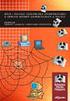 Technologie informacyjno-komunikacyjne 1. Przeglądarka internetowa i wyszukiwanie informacji 19 1.1. Problemy moralne i etyczne w komunikacji wspomaganej ICT.... 19 Relacje międzyludzkie w sieci 19 Netykieta
Technologie informacyjno-komunikacyjne 1. Przeglądarka internetowa i wyszukiwanie informacji 19 1.1. Problemy moralne i etyczne w komunikacji wspomaganej ICT.... 19 Relacje międzyludzkie w sieci 19 Netykieta
Lp. Nazwisko Wpłata (Euro)
 Tabele_Writer Wstawianie tabeli Na początku dokumentu wpisz tekst Rzym-Lista Wpłat i wciśnij Enter. Następnie naciśnij symbol strzałki przypisanej do ikony Tabela znajdujący się na pasku narzędzi Pracę
Tabele_Writer Wstawianie tabeli Na początku dokumentu wpisz tekst Rzym-Lista Wpłat i wciśnij Enter. Następnie naciśnij symbol strzałki przypisanej do ikony Tabela znajdujący się na pasku narzędzi Pracę
Zadanie 9. Projektowanie stron dokumentu
 Zadanie 9. Projektowanie stron dokumentu Przygotowany dokument można: wydrukować i oprawić, zapisać jako strona sieci Web i opublikować w Internecie przekonwertować na format PDF i udostępnić w postaci
Zadanie 9. Projektowanie stron dokumentu Przygotowany dokument można: wydrukować i oprawić, zapisać jako strona sieci Web i opublikować w Internecie przekonwertować na format PDF i udostępnić w postaci
Odkryj setki nowych możliwości z Wordem 2016 PL! Naucz się tworzyć profesjonalne i estetyczne dokumenty tekstowe!
 Naucz się tworzyć profesjonalne i estetyczne dokumenty tekstowe! Dokument ściśle tekstowy, czyli jak sformatować swój tekst i nadać mu odpowiedni wygląd Elementy graficzne, czyli jak wstawić do tekstu
Naucz się tworzyć profesjonalne i estetyczne dokumenty tekstowe! Dokument ściśle tekstowy, czyli jak sformatować swój tekst i nadać mu odpowiedni wygląd Elementy graficzne, czyli jak wstawić do tekstu
1. Startujemy (13) 2. Word - poprawna edycja tekstu (31)
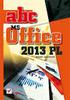 1. Startujemy (13) Co nowego? (13) o Nowoczesny wygląd i wygodna obsługa (13) o Sposoby zapisu dokumentów (14) Instalacja pakietu biurowego (15) o Wybór wersji (15) o Przebieg instalacji (16) o Pierwsze
1. Startujemy (13) Co nowego? (13) o Nowoczesny wygląd i wygodna obsługa (13) o Sposoby zapisu dokumentów (14) Instalacja pakietu biurowego (15) o Wybór wersji (15) o Przebieg instalacji (16) o Pierwsze
Prezentacja multimedialna MS PowerPoint 2010 (podstawy)
 Prezentacja multimedialna MS PowerPoint 2010 (podstawy) Cz. 4. Animacje, przejścia, pokaz slajdów Dzięki animacjom nasza prezentacja może stać się bardziej dynamiczna, a informacje, które chcemy przekazać,
Prezentacja multimedialna MS PowerPoint 2010 (podstawy) Cz. 4. Animacje, przejścia, pokaz slajdów Dzięki animacjom nasza prezentacja może stać się bardziej dynamiczna, a informacje, które chcemy przekazać,
Scenariusz szkolenia
 Scenariusz szkolenia Edytor tekstu MS Word 2010 TRENER: WALDEMAR WEGLARZ Absolwent Akademii Pedagogicznej w Krakowie. Od 2002 roku zawodowy trener IT, dyplomowany nauczyciel przedmiotów zawodowych w Technikum
Scenariusz szkolenia Edytor tekstu MS Word 2010 TRENER: WALDEMAR WEGLARZ Absolwent Akademii Pedagogicznej w Krakowie. Od 2002 roku zawodowy trener IT, dyplomowany nauczyciel przedmiotów zawodowych w Technikum
LibreOffice Impress. Poziom podstawowy. Materiały szkoleniowe
 LibreOffice Impress Poziom podstawowy Materiały szkoleniowe Nota Materiał powstał w ramach realizacji projektu e-kompetencje bez barier dofinansowanego z Programu Operacyjnego Polska Cyfrowa działanie
LibreOffice Impress Poziom podstawowy Materiały szkoleniowe Nota Materiał powstał w ramach realizacji projektu e-kompetencje bez barier dofinansowanego z Programu Operacyjnego Polska Cyfrowa działanie
Podstawowe czynnos ci w programie PowerPoint
 Podstawowe czynnos ci w programie PowerPoint Program PowerPoint to zaawansowana aplikacja do obsługi prezentacji, jednak aby w pełni wykorzystać jej możliwości, należy najpierw poznać jej podstawowe funkcje.
Podstawowe czynnos ci w programie PowerPoint Program PowerPoint to zaawansowana aplikacja do obsługi prezentacji, jednak aby w pełni wykorzystać jej możliwości, należy najpierw poznać jej podstawowe funkcje.
Rozwiązanie ćwiczenia 8a
 Rozwiązanie ćwiczenia 8a Aby utworzyć spis ilustracji: 1. Ustaw kursor za tekstem na ostatniej stronie dokumentu Polska_broszura.doc i kliknij przycisk Podział strony na karcie Wstawianie w grupie Strony
Rozwiązanie ćwiczenia 8a Aby utworzyć spis ilustracji: 1. Ustaw kursor za tekstem na ostatniej stronie dokumentu Polska_broszura.doc i kliknij przycisk Podział strony na karcie Wstawianie w grupie Strony
Rejestracja faktury VAT. Instrukcja stanowiskowa
 Rejestracja faktury VAT Instrukcja stanowiskowa 1. Uruchomieni e formatki Faktury VAT. Po uruchomieniu aplikacji pojawi się okno startowe z prośbą o zalogowanie się. Wprowadzamy swoją nazwę użytkownika,
Rejestracja faktury VAT Instrukcja stanowiskowa 1. Uruchomieni e formatki Faktury VAT. Po uruchomieniu aplikacji pojawi się okno startowe z prośbą o zalogowanie się. Wprowadzamy swoją nazwę użytkownika,
 Windows XP - lekcja 3 Praca z plikami i folderami Ćwiczenia zawarte w tym rozdziale pozwolą na tworzenie, usuwanie i zarządzanie plikami oraz folderami znajdującymi się na dysku twardym. Jedną z nowości
Windows XP - lekcja 3 Praca z plikami i folderami Ćwiczenia zawarte w tym rozdziale pozwolą na tworzenie, usuwanie i zarządzanie plikami oraz folderami znajdującymi się na dysku twardym. Jedną z nowości
1.3. Tworzenie obiektów 3D. Rysunek 1.2. Dostępne opcje podręcznego menu dla zaznaczonego obiektu
 1. Edytor grafiki Draw 1.1. Okno programu Draw W bezpłatnym pakiecie OpenOffice zawarty jest program graficzny Draw (rysunek 1.1), wyposażony w liczne narzędzia do obróbki obiektów. Program możesz uruchomić,
1. Edytor grafiki Draw 1.1. Okno programu Draw W bezpłatnym pakiecie OpenOffice zawarty jest program graficzny Draw (rysunek 1.1), wyposażony w liczne narzędzia do obróbki obiektów. Program możesz uruchomić,
